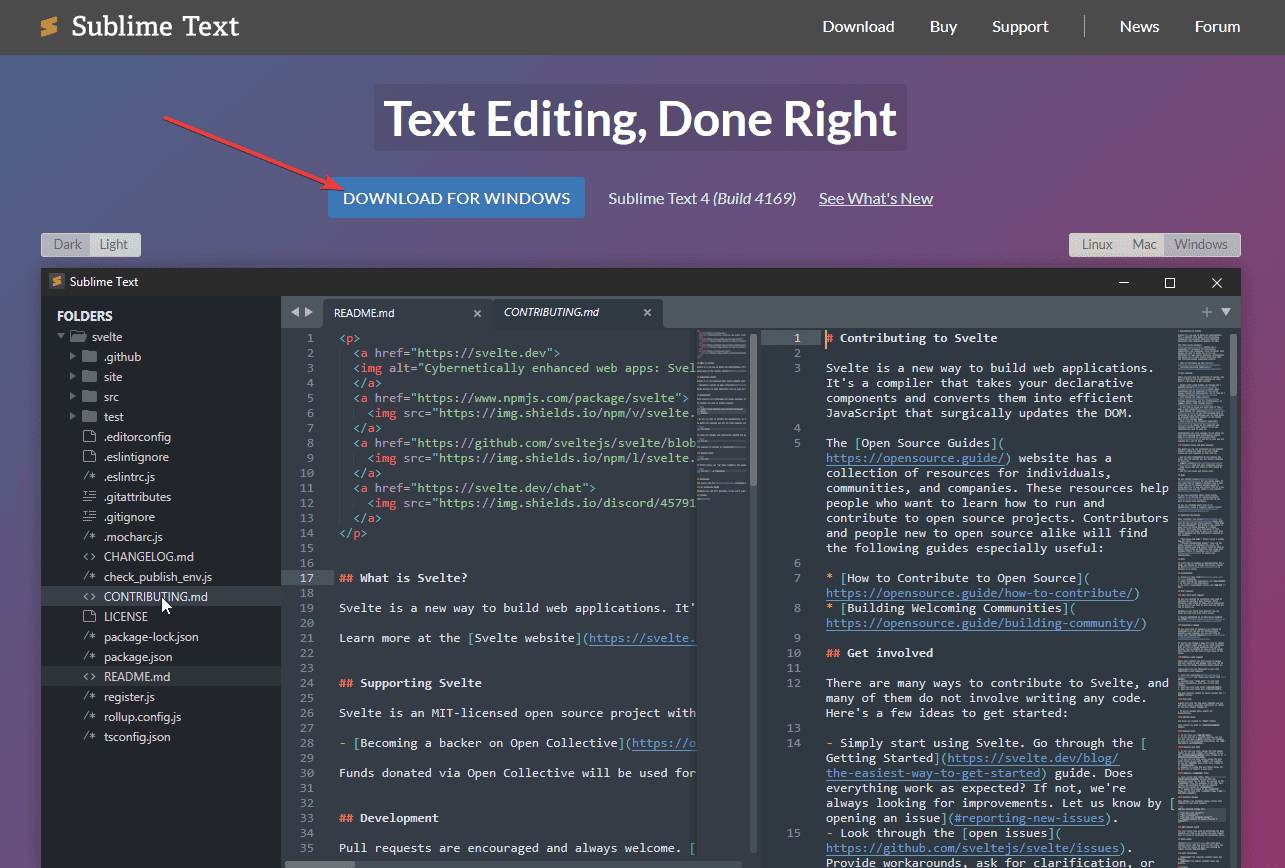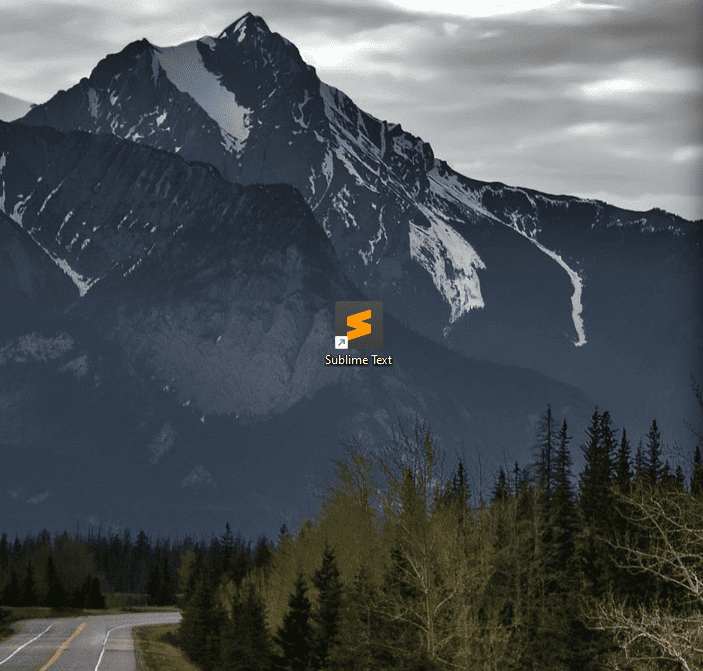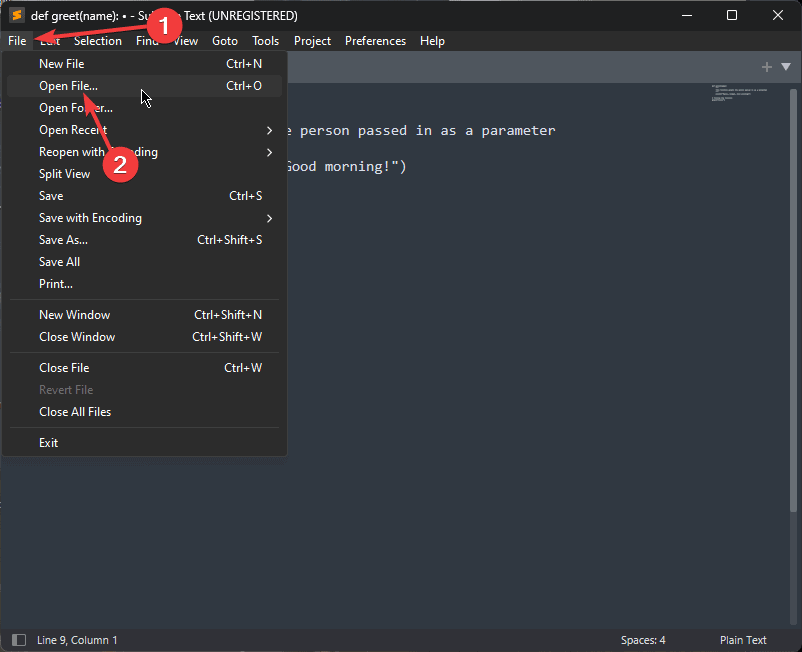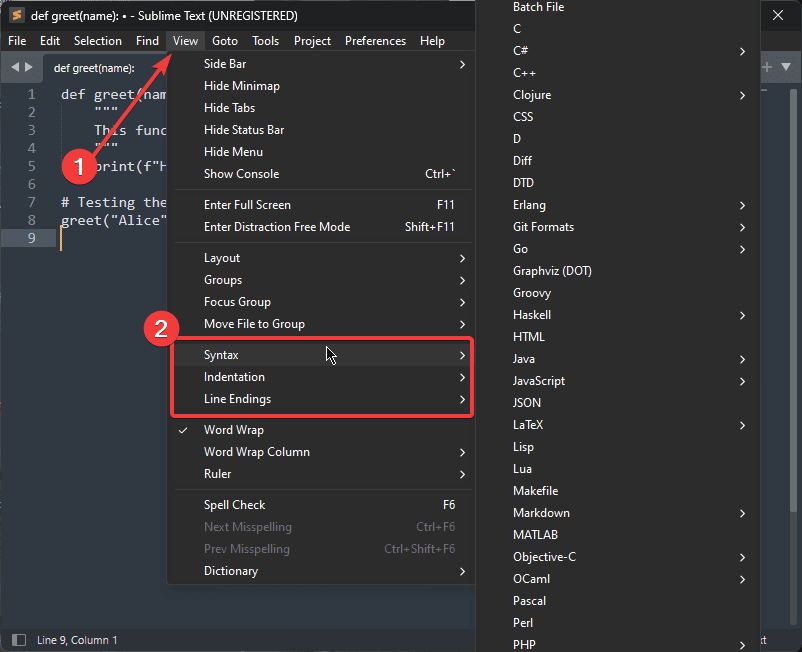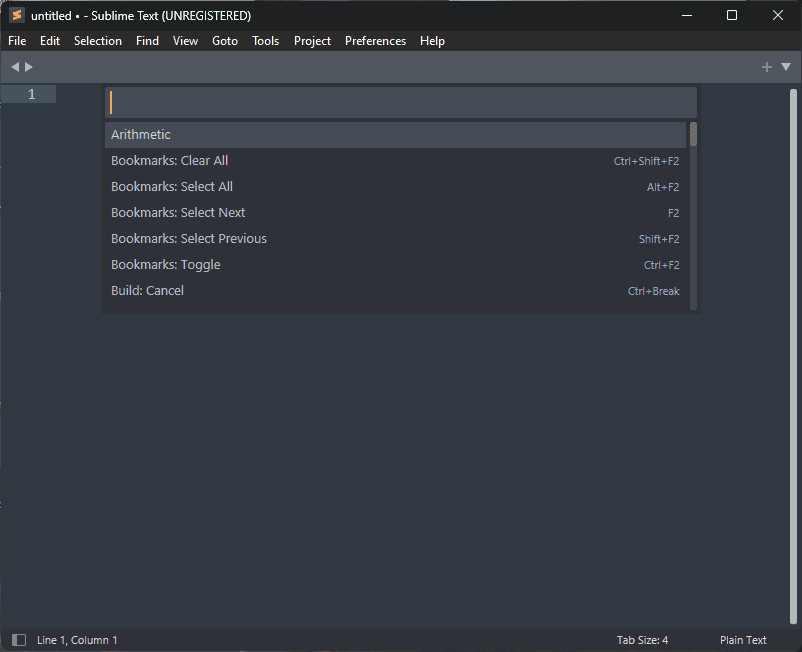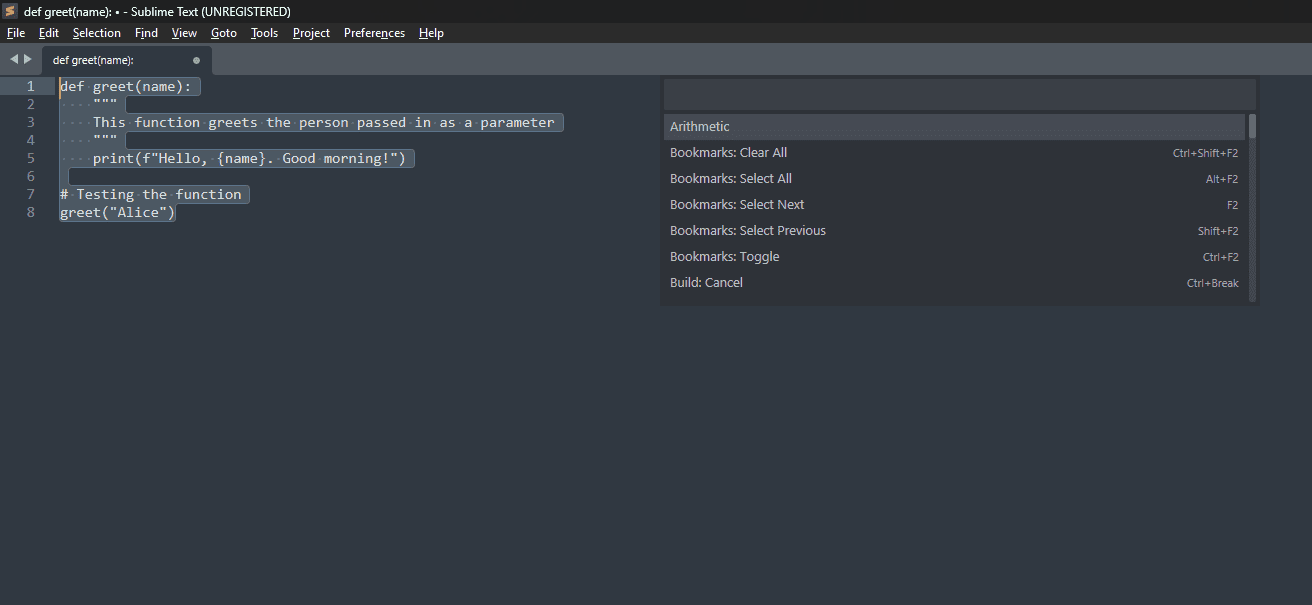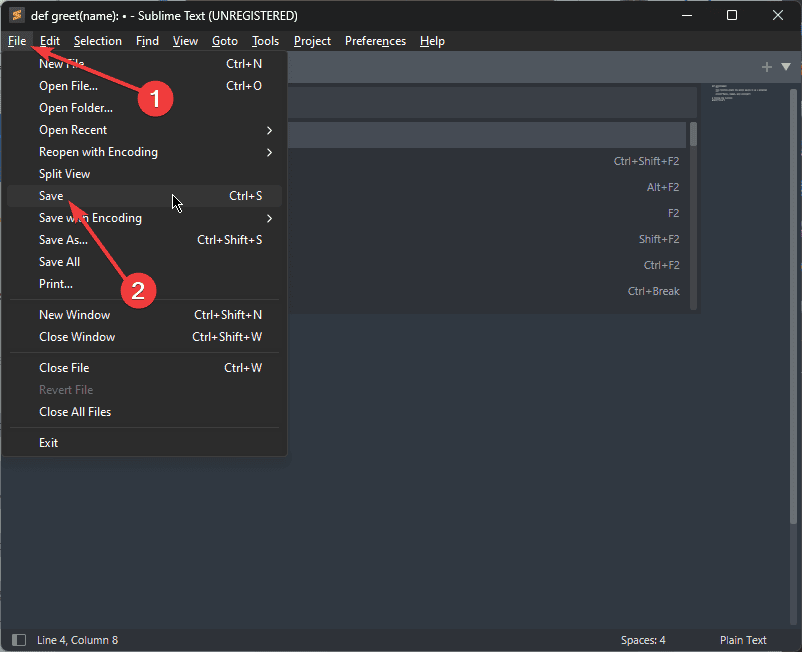Nejlepší textový editor pro Windows: 10 komplexních možností
13 min. číst
Publikované dne
Přečtěte si naši informační stránku a zjistěte, jak můžete pomoci MSPoweruser udržet redakční tým Dozvědět se více
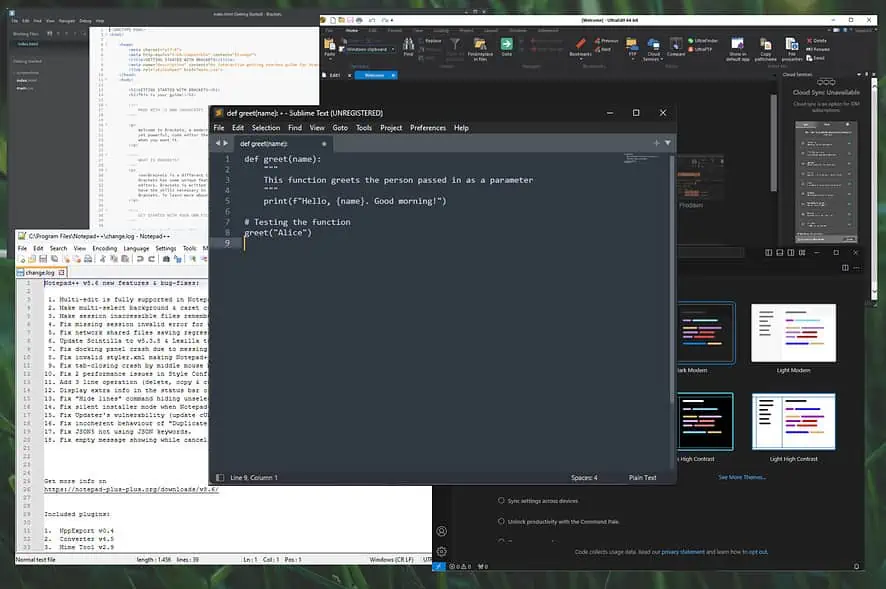
Výběr nejlepšího textového editoru pro zařízení se systémem Windows vám může podstatně zjednodušit život, ať už jej používáte k zapisování informací nebo kódu.
Níže jsem vybral 10 možností, které jsou vhodné pro začátečníky i zkušené uživatele. Také jsem vysvětlil, jak jsem je vybíral, a předvedl, jak je používat.
Nejlepší textové editory pro Windows
1. Sublime Text – Nejúčinnější textový editor pro Windows
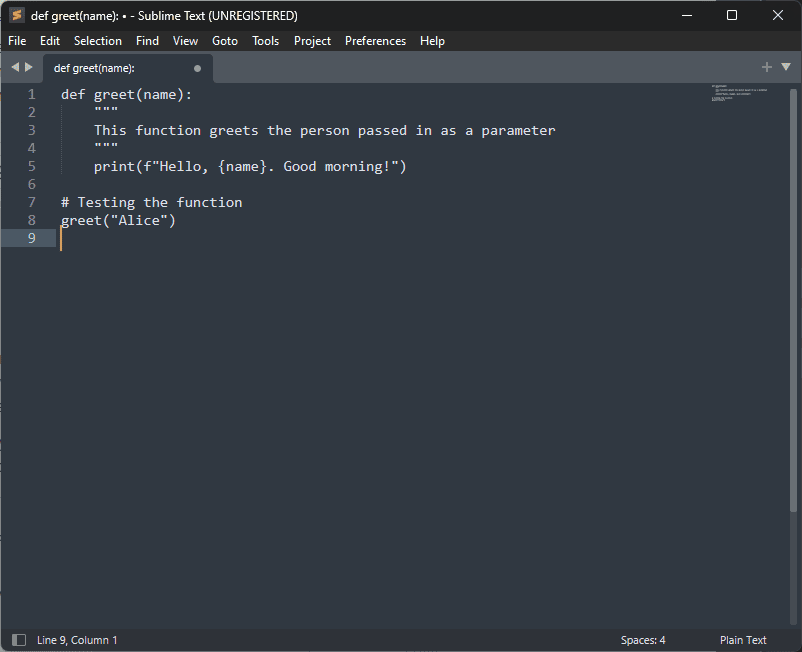
Jak můžete vidět, napsal jsem jednoduchý kód Pythonu definující funkci pozdravit(). Vezme jméno jako vstup a zobrazí uvítací zprávu. Zkoušel jsem to jen proto, abych viděl, jak snadné je psát kód.
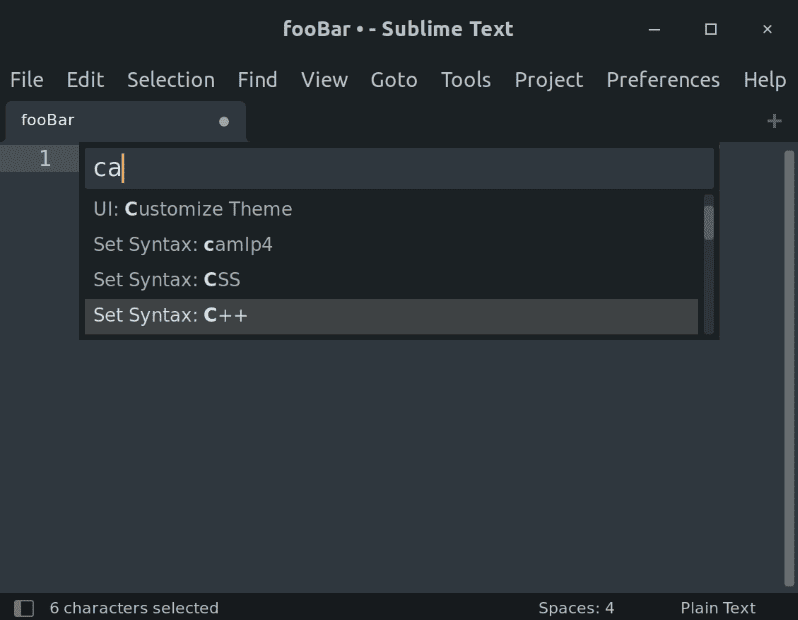
Líbilo se mi čisté a rušivé rozhraní s jasně definovanými možnostmi. Zahrnuje funkce, jako je rozdělená úprava a rychlé zkratky.
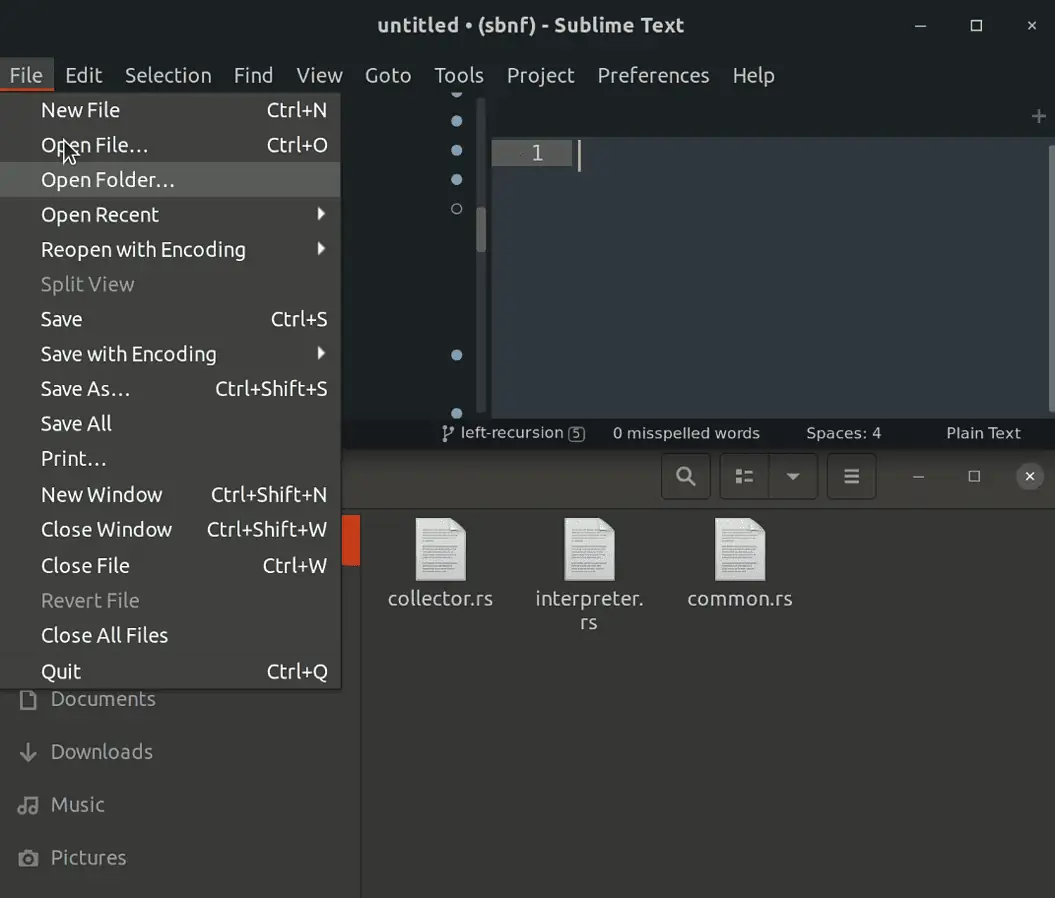
Funkce vyhledávání také fungovala perfektně, a to i při vyzkoušení s obrovskými soubory.
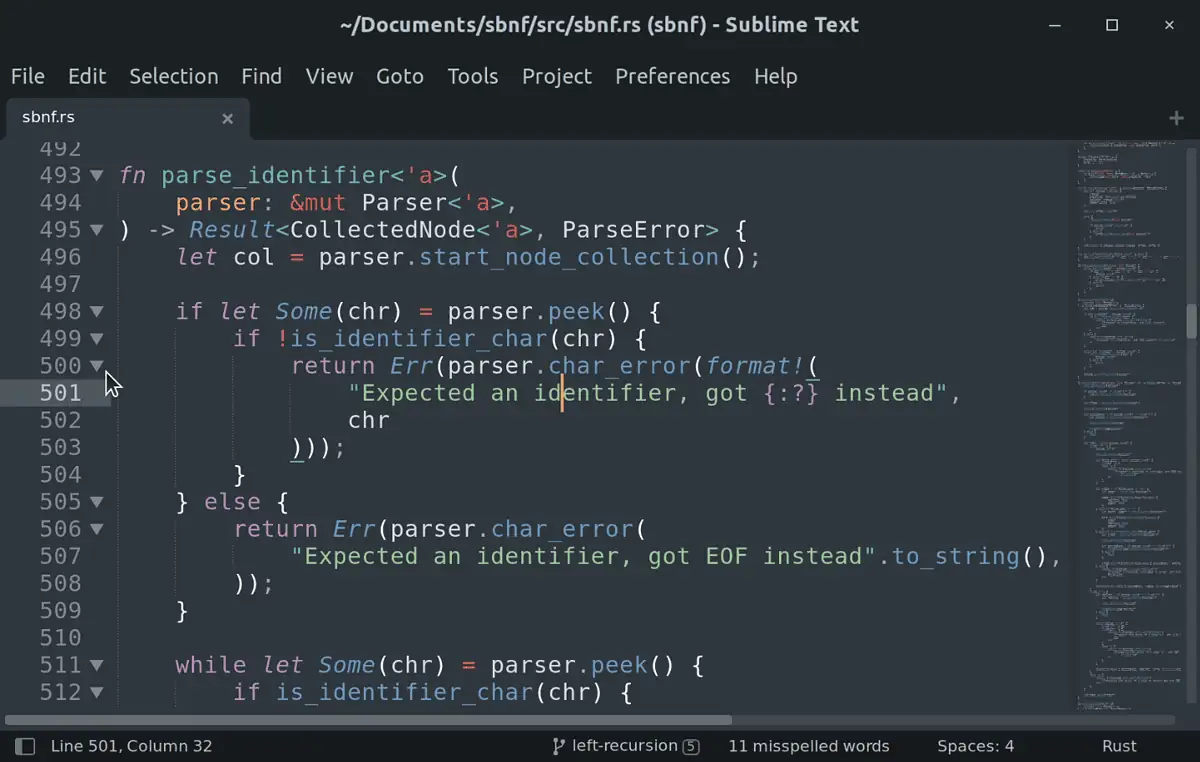
Dalším prvkem, který vynikal, byly možnosti přizpůsobení, které mi umožnily nastavit aplikaci tak, aby fungovala přesně tak, jak bylo zamýšleno.
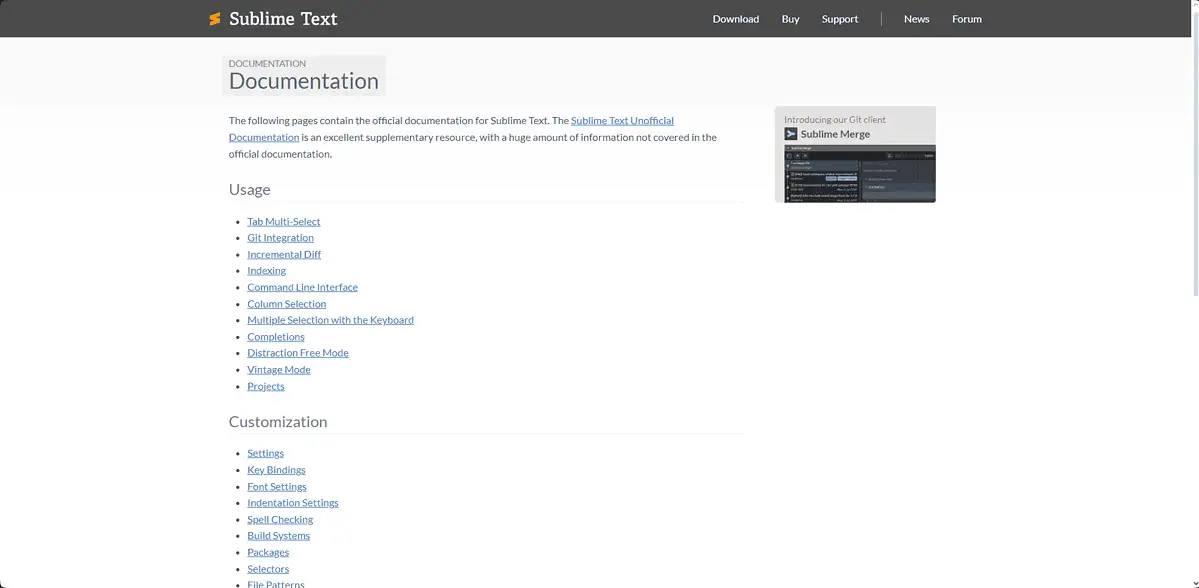
Kromě toho byla poskytnutá dokumentace velmi užitečná a poskytla mi jasné pokyny.
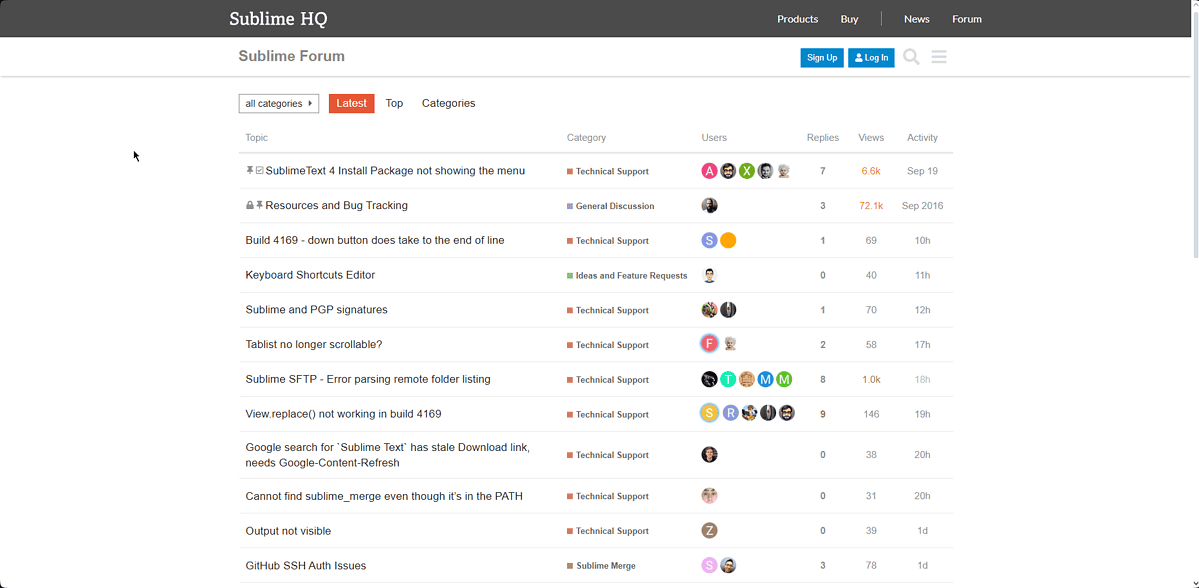
Fórum bylo také pohodlné, se spoustou aktivních uživatelů.
Klady:
- Instalační program obsahuje možnost Přidat Sublime Text do kontextové nabídky Průzkumníka
- Zahrnuje řadu cenných nástrojů, jako je rozdělená editace, paleta příkazů a plugin API
- Design ve stylu poznámkového bloku
- Může také běžet na Mac OS X a Linux při zachování uživatelského rozhraní
- Velké množství možností přizpůsobení
- Funguje dobře s velkými soubory
Nevýhody:
- Lze jej volně testovat, ale pro nepřetržité používání budete potřebovat licenci
- Lehká křivka učení
2. Kód Visual Studio – Přizpůsobitelný textový editor pro programátory
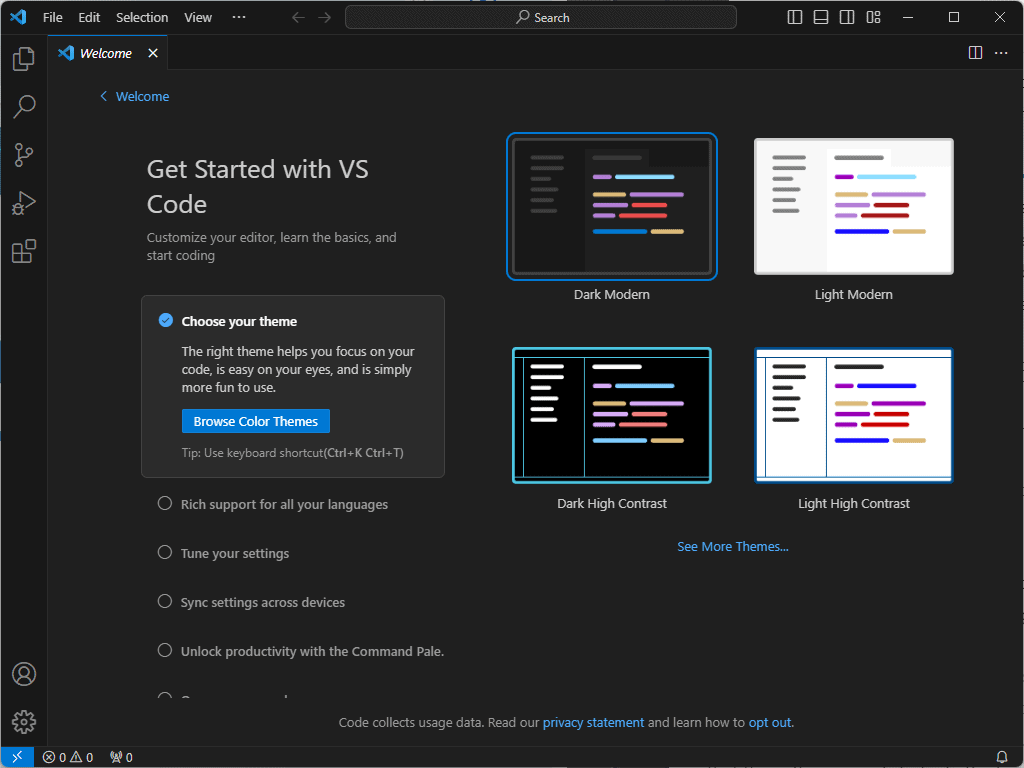
Microsoft vytvořil Visual Studio Code (VS Code) se širokou škálou funkcí.
Napsal jsem také malý kód Java, abych viděl, jak software funguje. Byla použita stejná uvítací zpráva Alice jako dříve.
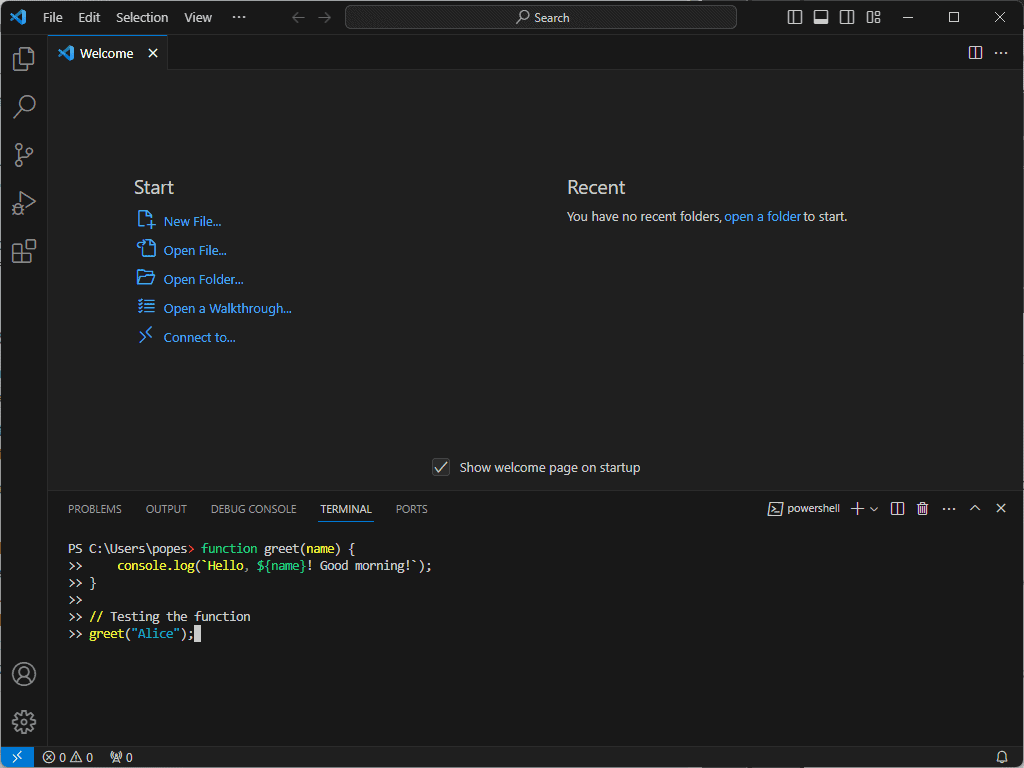
To, čím vyčníval z davu, byla jeho kompatibilita s různými typy souborů a rychlost.
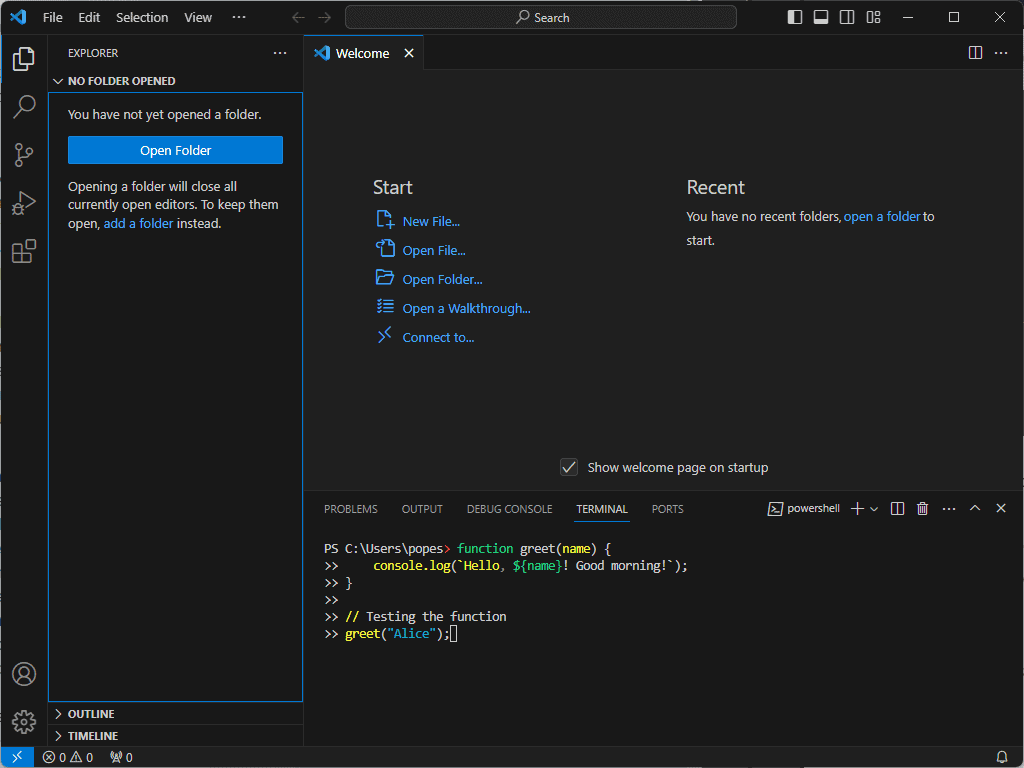
Rozhraní bylo velmi intuitivní a díky tomu, že jsem si mohl přizpůsobit jeho vzhled, bylo používání ještě jednodušší. Software obsahuje sekci Naučte se základy.
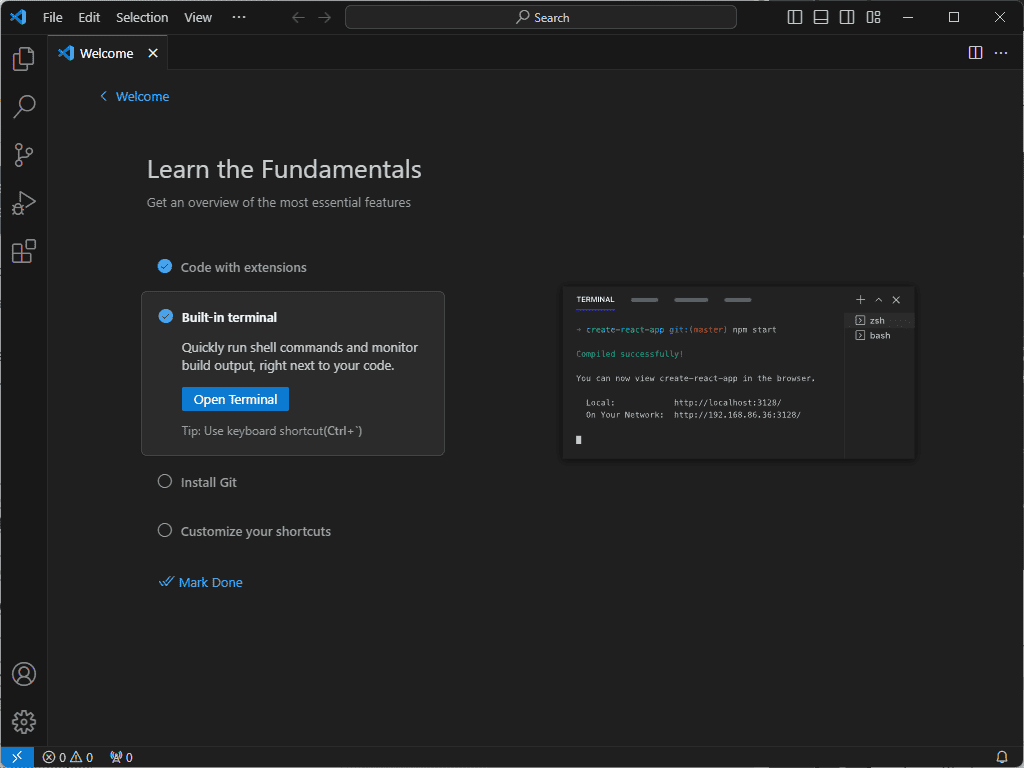
Podporuje také automatické dokončování a zvýrazňování syntaxe.

Software má vestavěný terminál a debugger, což mi umožňuje zefektivnit proces kódování.

Kromě toho Visual Studio Code nabízí uživatelům přístup k rozsáhlé dokumentaci a fantastické komunitě.
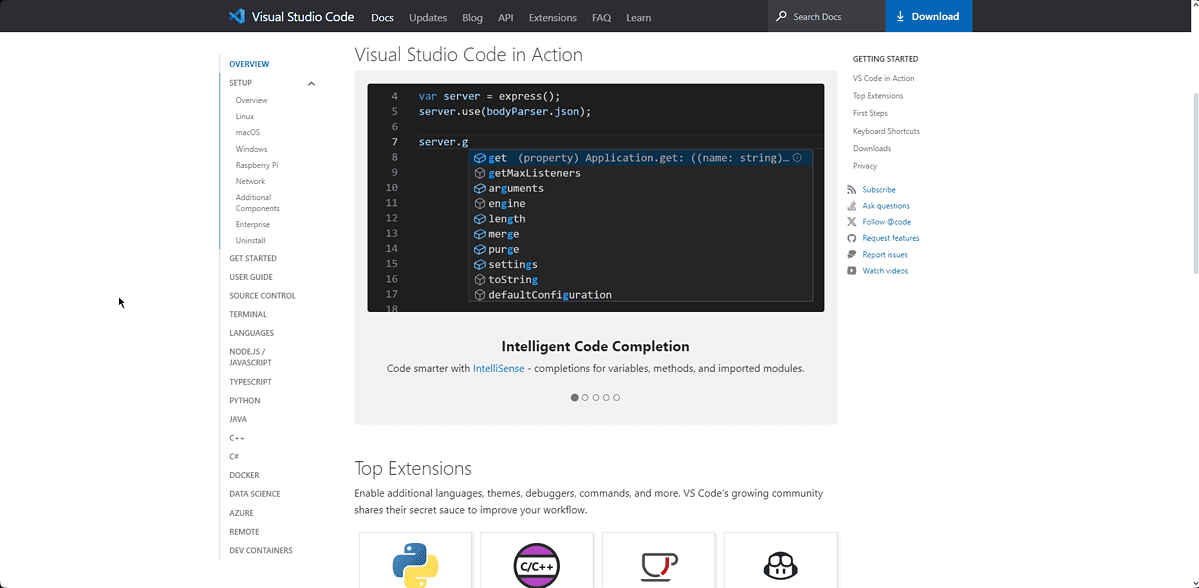
Klady:
- Instalační program obsahuje možnost Open With Code
- Bleskově rychlé uživatelské rozhraní usnadňuje kódování
- Umožňuje kodérům vytvářet jednotlivé prototypy a poté je přidávat k větším
- Zahrnuje širokou škálu bezplatných doplňků
- Perfektní integrace Git pomáhající se správou verzí
- Vycházejí velmi pravidelné aktualizace
Nevýhody:
- Někteří uživatelé si stěžovali, že software neobsahuje tlačítkovou lištu jako ve Visual Studiu
- Občas uživatelé hlásili problémy s deaktivací telemetrie
- Použití velkého počtu rozšíření může software zpomalit
3. Poznámkový blok ++ – Nejlepší bezplatný textový editor s otevřeným zdrojovým kódem
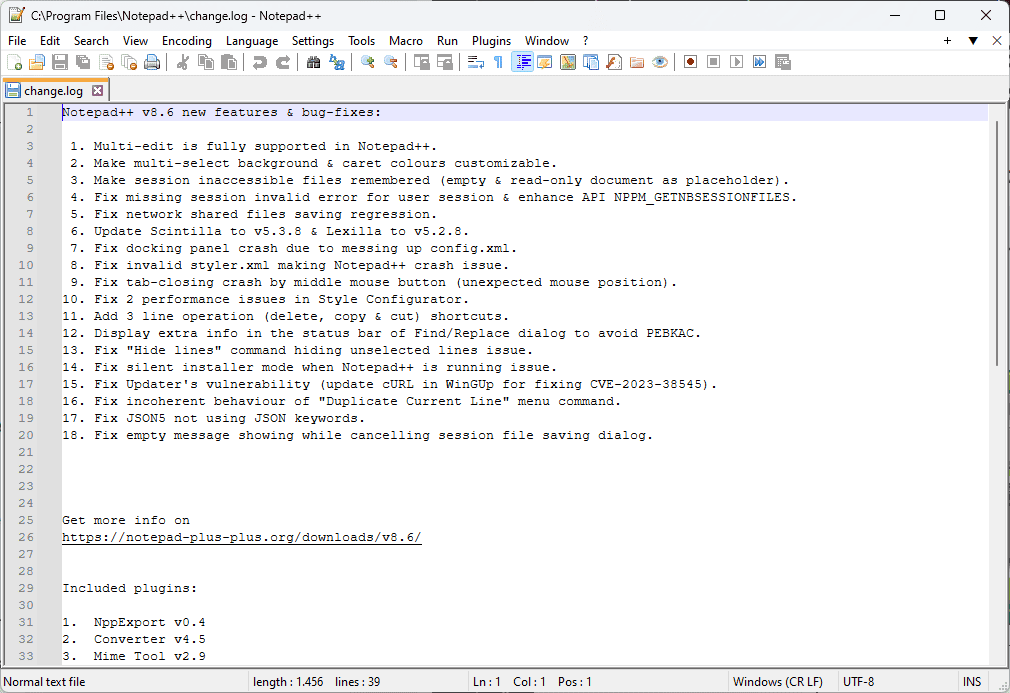
Notepad ++ je spolehlivý a open source textový editor pro Windows chráněný obecnou veřejnou licencí GNU.
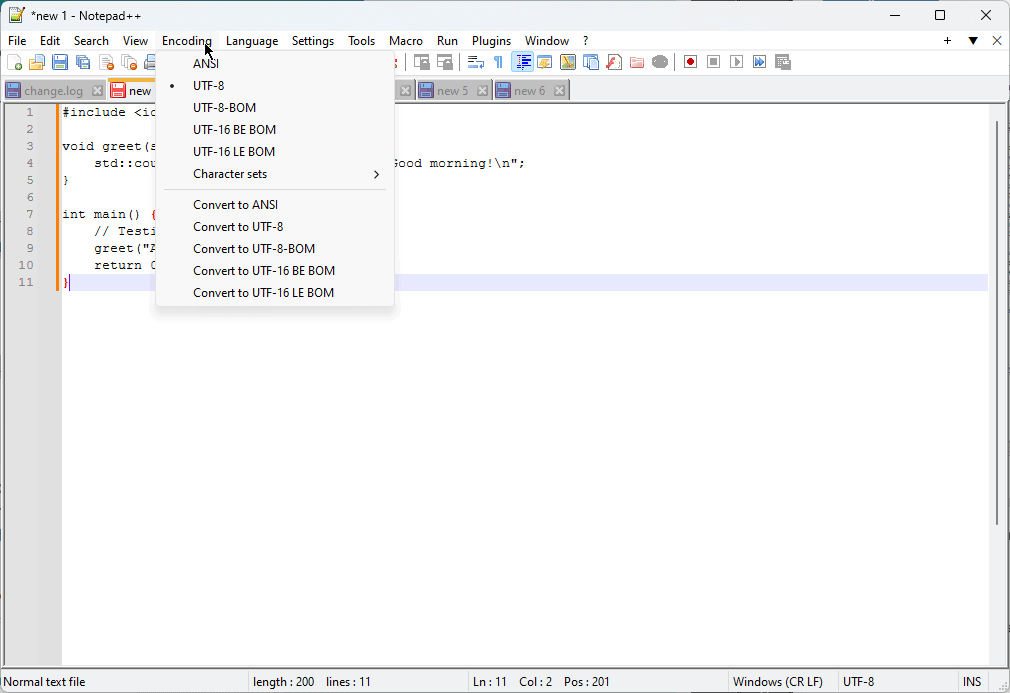
Nejprve jsem se podíval na to, jak si aplikace poradí s různými typy souborů a jak si poradí s velkými soubory.
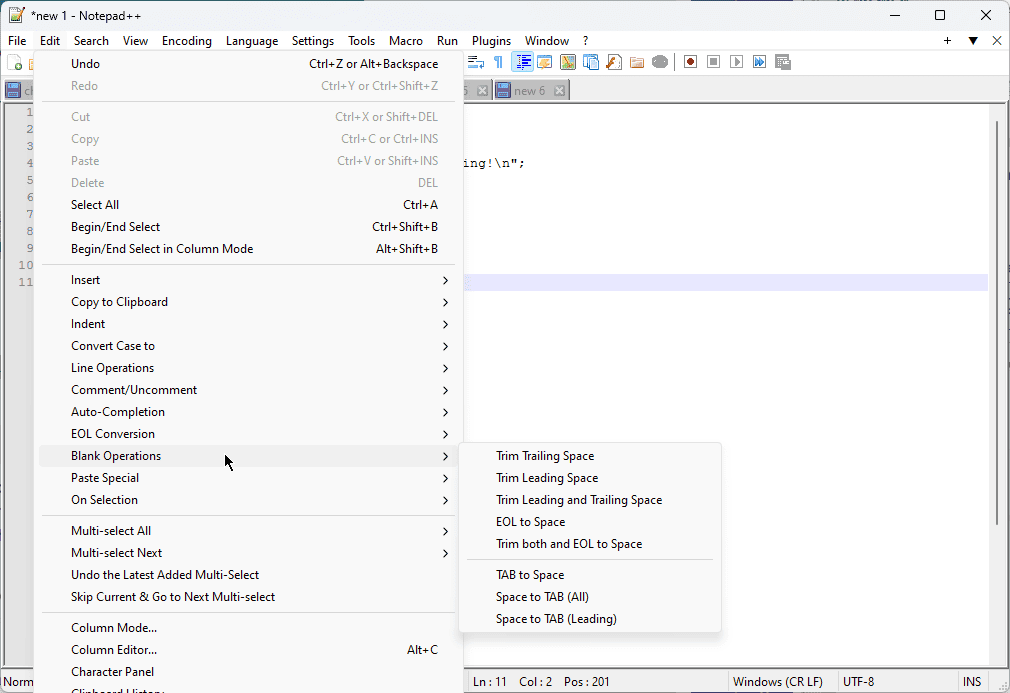
Prvek, který se mi na tomto textovém editoru nejvíce líbil, byla jeho struktura karet. To zajišťuje, že kdokoli, kdo ví, jak kódovat a používat prohlížeč, může aplikaci procházet bez problémů.
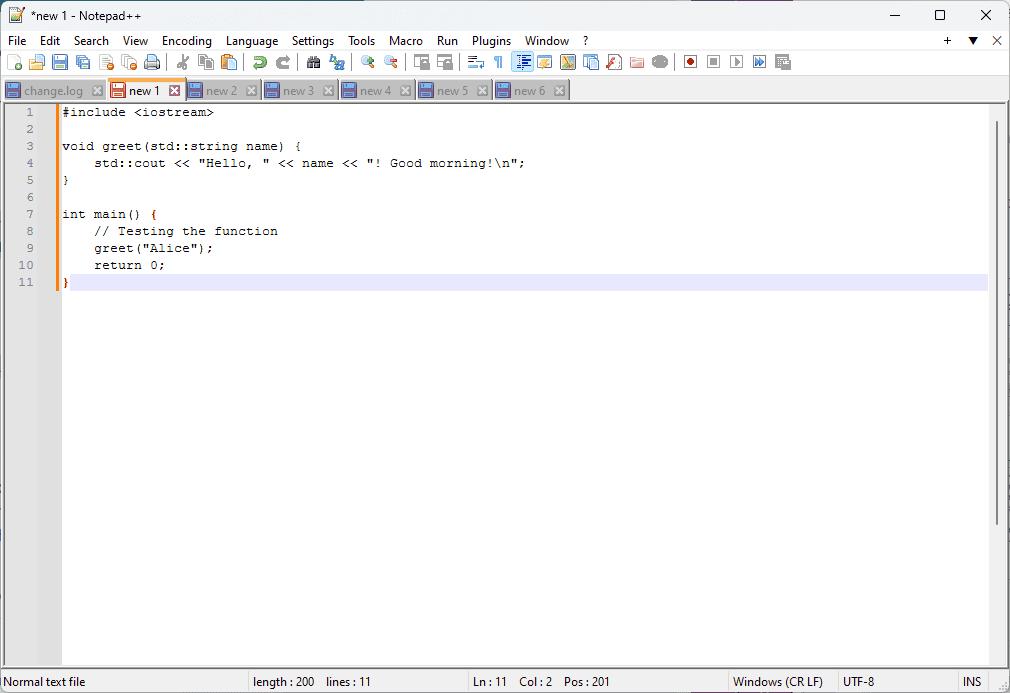
Karty také zajišťují, že informace jsou dobře strukturované.
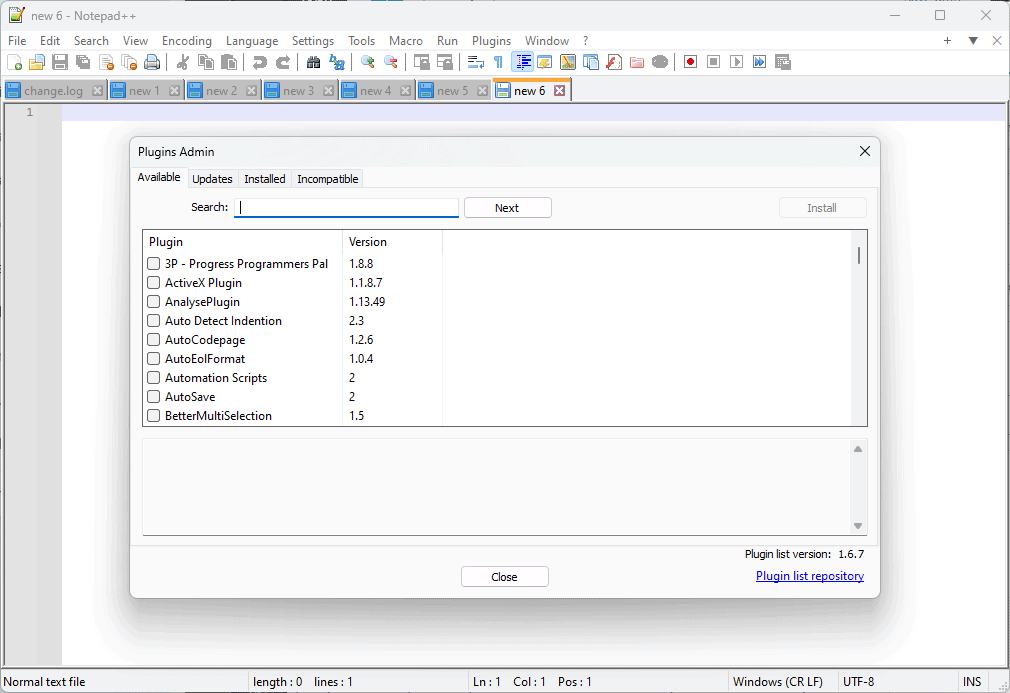
Notepad ++ může také spouštět širokou škálu pluginů.
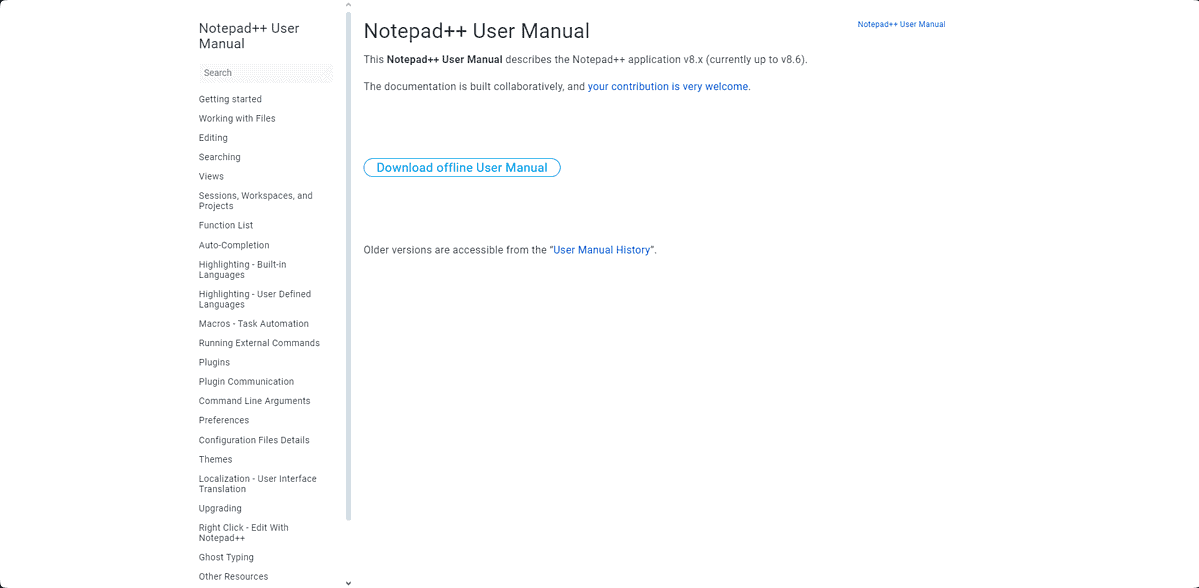
Při kontrole softwarové dokumentace mě překvapilo, jak dobře byly informace uspořádány.
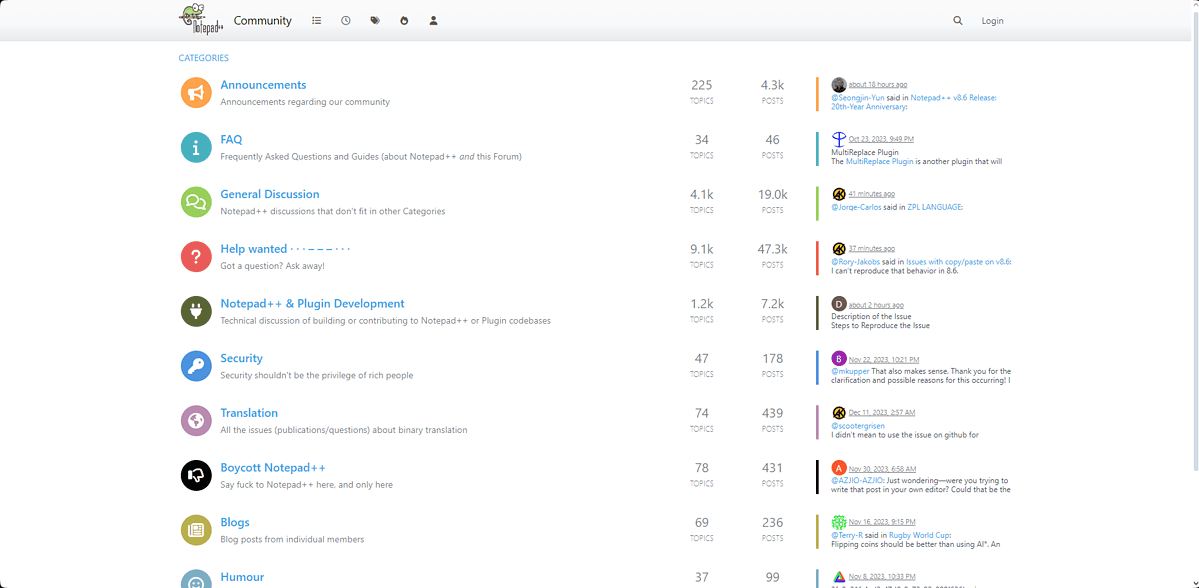
Informace z příručky a komunitní datové sady jsou snadno srozumitelné a mohou je používat kodéři všech úrovní.
Klady:
- Plně podporuje zvýraznění syntaxe pro širokou škálu programovacích jazyků
- Software si můžete vizuálně přizpůsobit pomocí značného počtu vzhledů
- Neuvěřitelně nízký dopad na systémové prostředky, a to i při práci s velkým kódem
- Může upravovat, psát a spravovat více dokumentů současně
- GUI je přizpůsobitelné
Nevýhody:
- Postrádá určité funkce obsažené v jiných textových editorech
- Design je ve srovnání s jinými podobnými nástroji zastaralý
4. UltraEdit – Nejlepší textový editor pro velké soubory
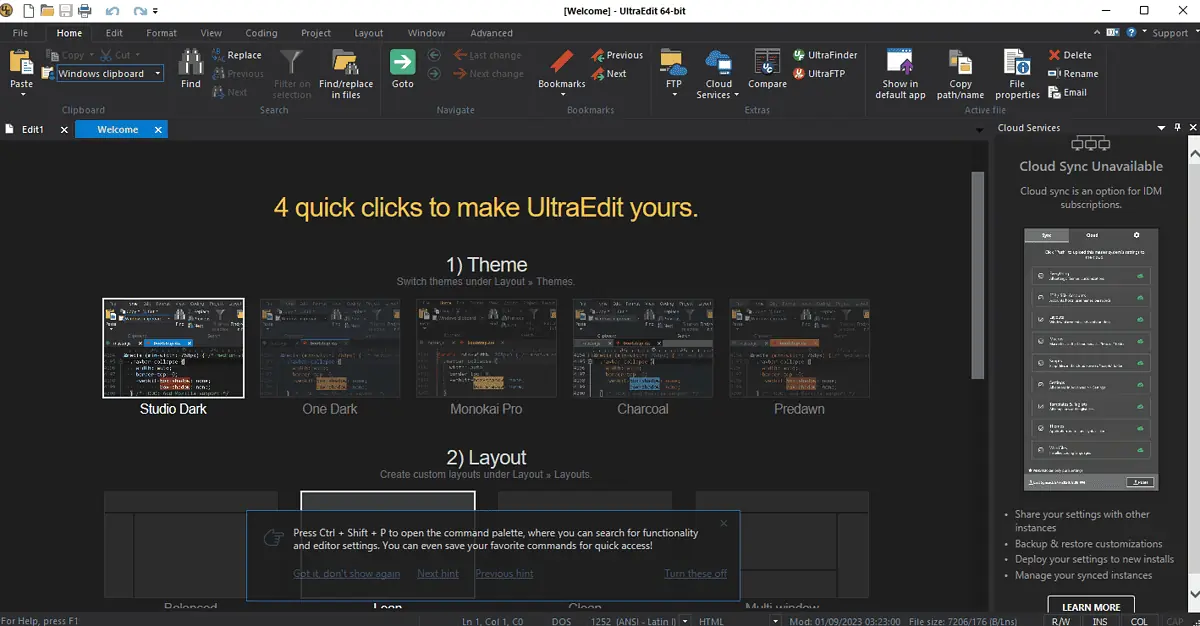
UltraEdit nabízí širokou škálu cenných funkcí a zároveň efektivně funguje na různých konfiguracích systému.
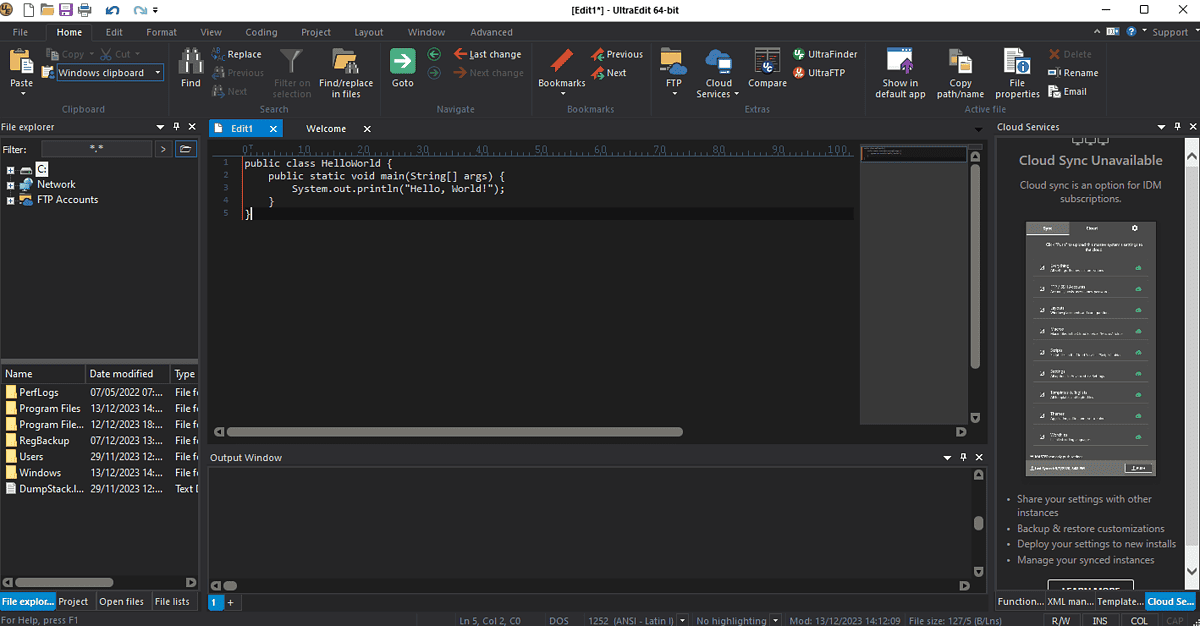
Tento textový editor je kompatibilní s JavaScript, Perl, C/C++ a PHP programovací jazyky. Napsal jsem také nějaký kód v Javě, abych viděl, jak software reaguje.
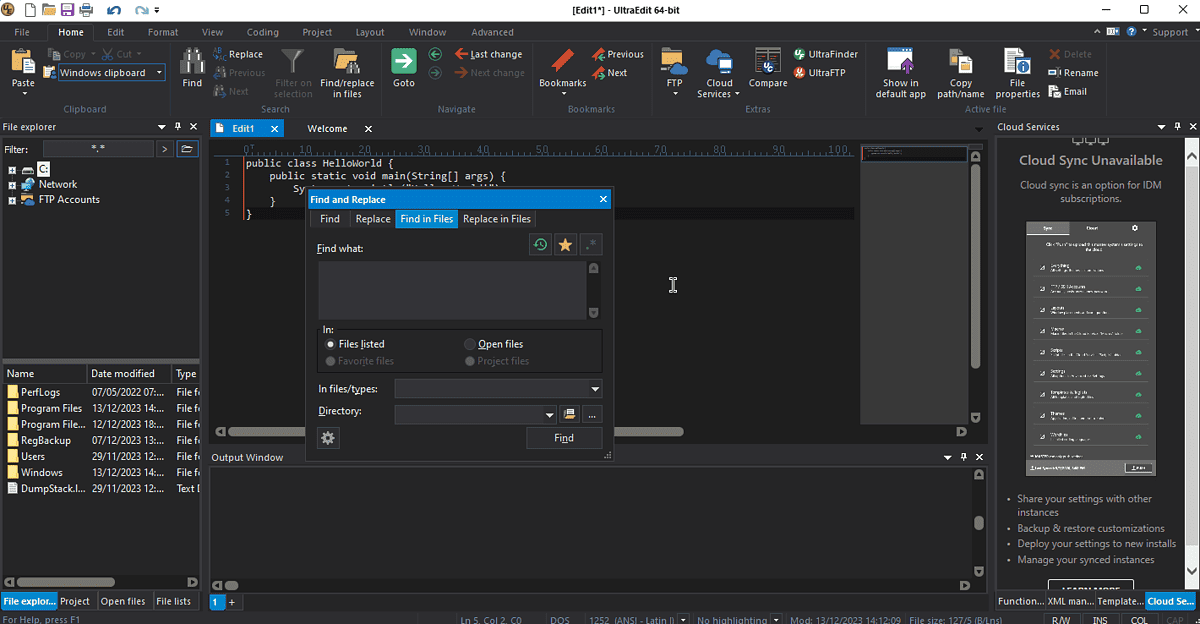
Kromě podpory různých jazyků je rozhraní uživatelsky přívětivé a přizpůsobitelné.

Tento software byl navržen tak, aby si dokázal poradit s velkými textovými dávkami s nízkým dopadem na systém.
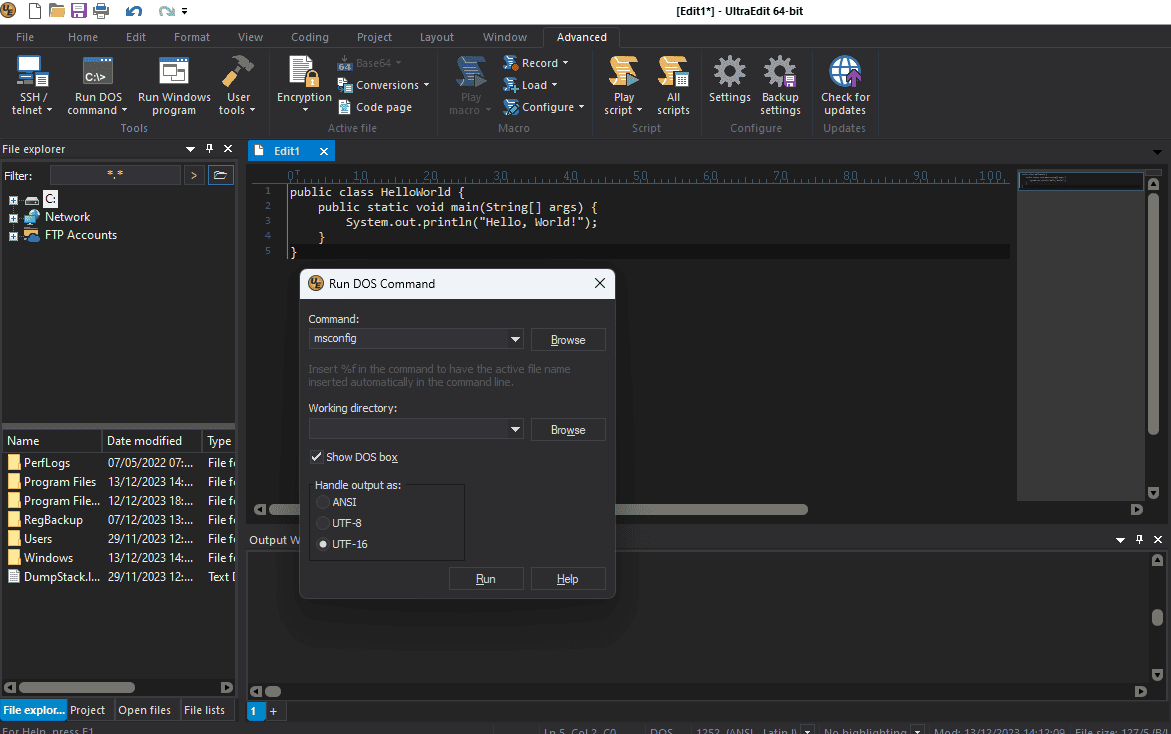
Ymůžete rozšířit jeho schopnosti s doplňky, jako je ladění a automatické doplňování.
Má také vestavěného správce balíčků, který zjednodušuje celý proces psaní kódu, protože můžete přidávat funkce na cestách.
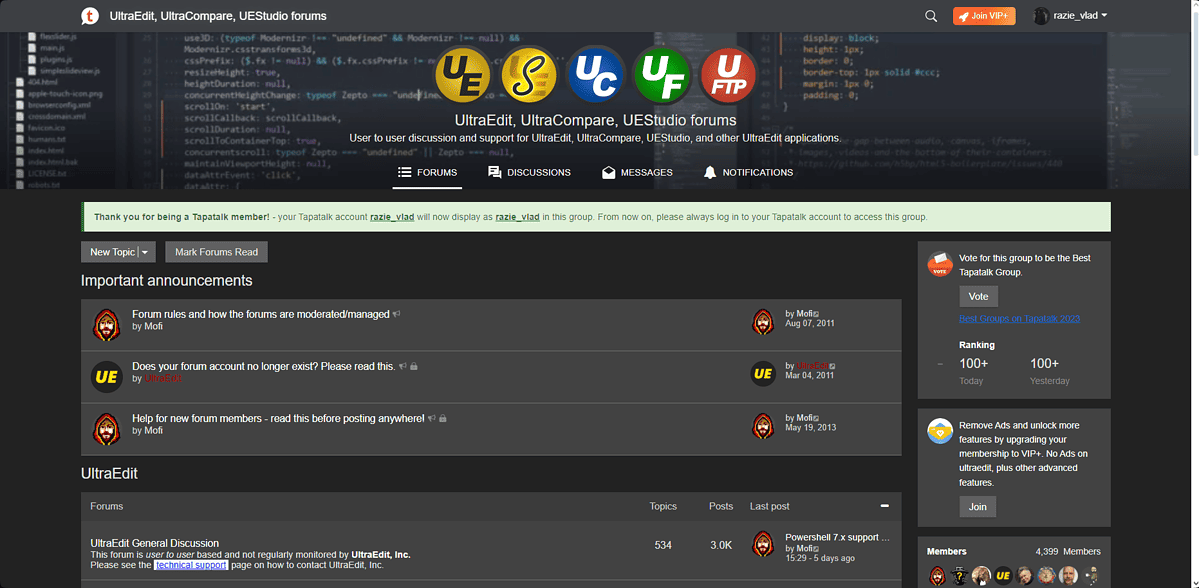
Po prozkoumání dokumentace mohu ručit za její komplexnost a komunita se zdá být aktivní.
Klady:
- UltraEdit podporuje velké soubory ve srovnání s jinými textovými editory
- Obsahuje užitečný živý náhled funkce
- Software fungoval perfektně na více konfiguracích
- Software využívá integrační řešení Git
- UltraEdit má pokročilé softwarové nástroje, jako je vyhledávač souborů a integrovaný FTP klient
Nevýhody:
- Instalační program se také pokusí získat Ultra Compare Pro do vašeho zařízení
- Uživatelské rozhraní může být pro začátečníky ohromující
- Je to dražší než jiné možnosti na trhu
5. Konzoly – Textový editor na rozdělené obrazovce pro Windows
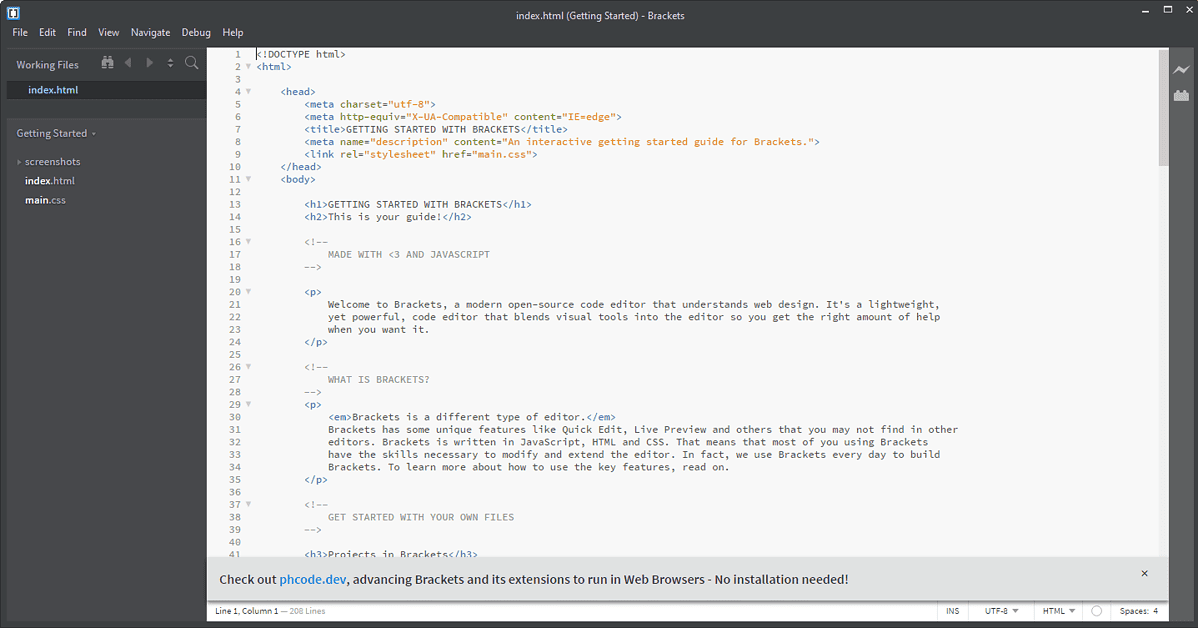
Brackets je další moderně vypadající textový editor pro Windows s možností rozdělení obrazovky. Můžete pracovat na dvou projektech současně.
Tento open-source textový editor rozumí webdesignu.
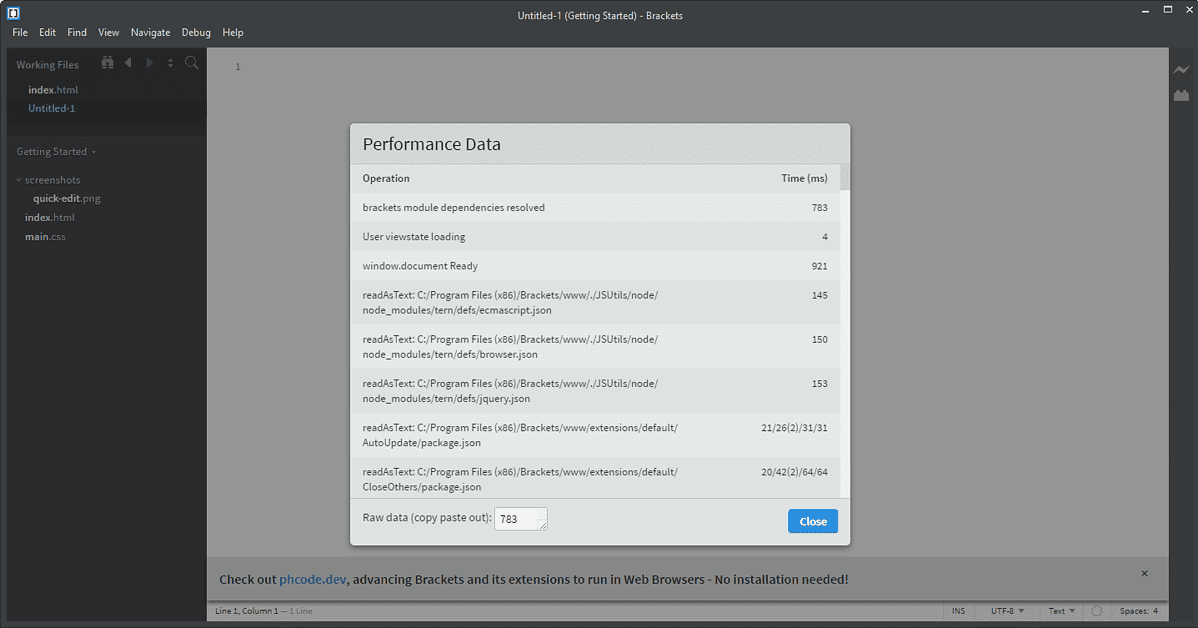
Software si bez problémů poradil s různými typy souborů a fungoval slušně na velkých souborech.
Napsal jsem ukázkový HTML kód, abych viděl, jak se textový editor cítí.
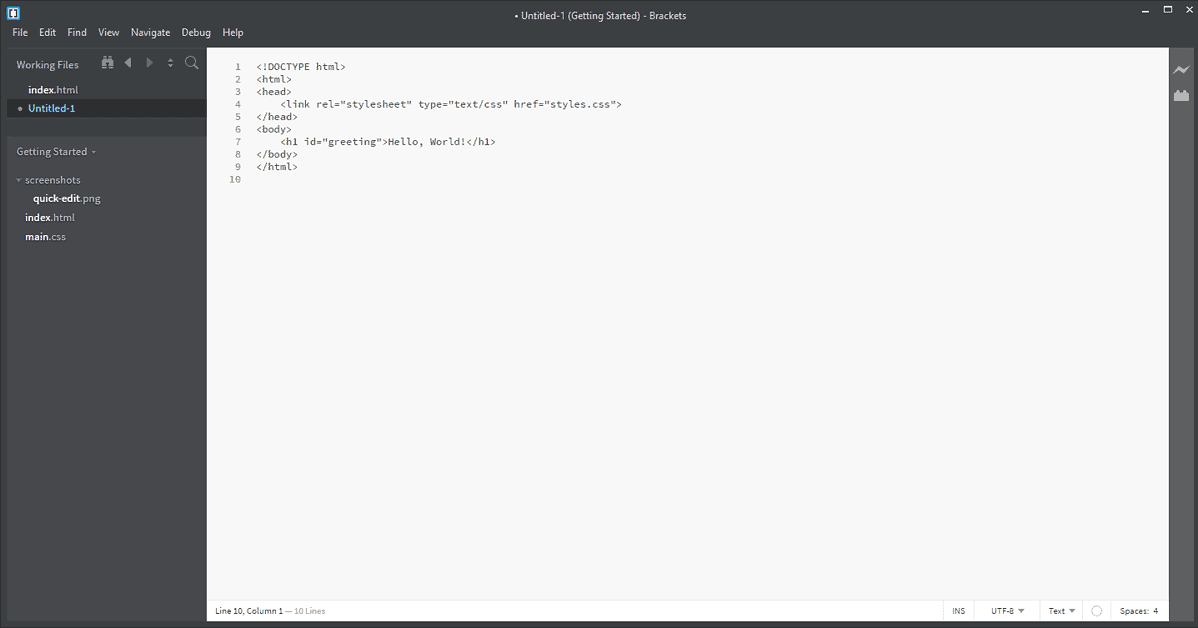
Během mého testování vynikly vestavěné inline editory, podpora preprocesoru a živý náhled. .
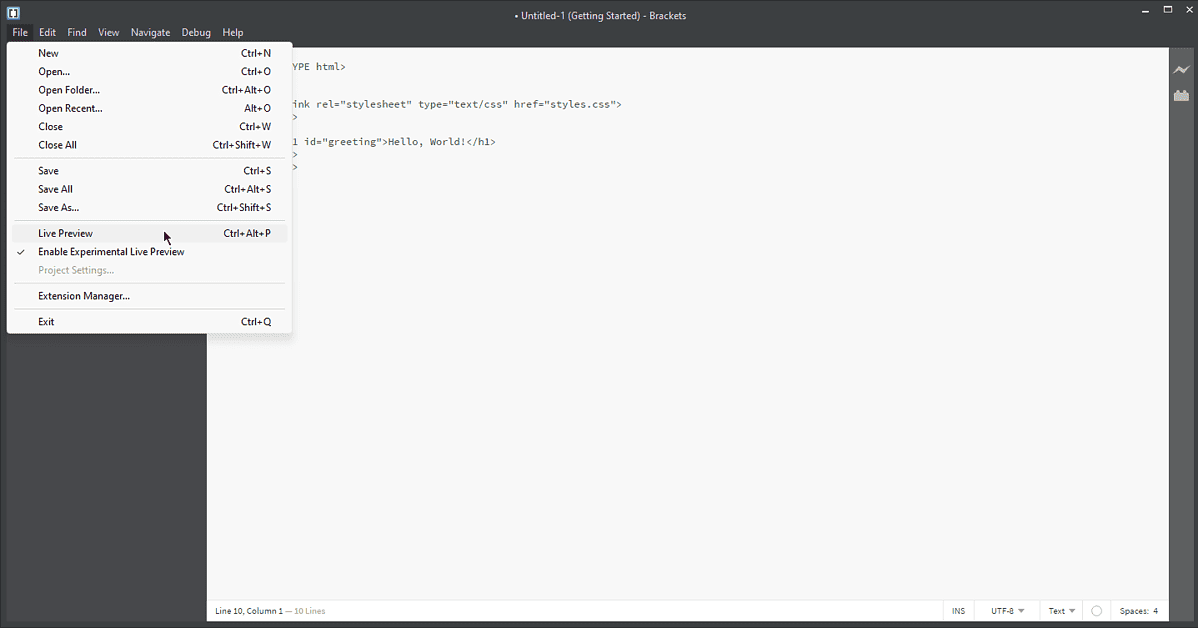
Uživatelské rozhraní bylo dobře navržené a moderní a dokonce i úroveň přizpůsobení je podobná nejlepším možnostem v tomto seznamu.
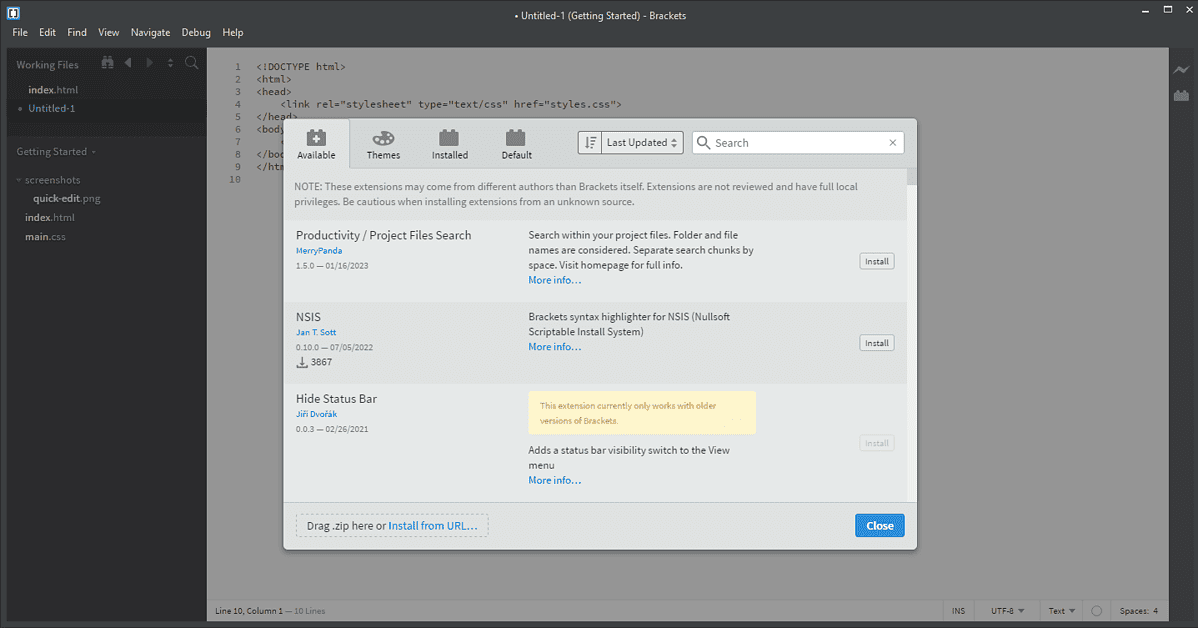
Brackets se dokonale integruje se softwarem Adobe. To má obrovské důsledky pro programátory, kteří používají Adobe Suite.
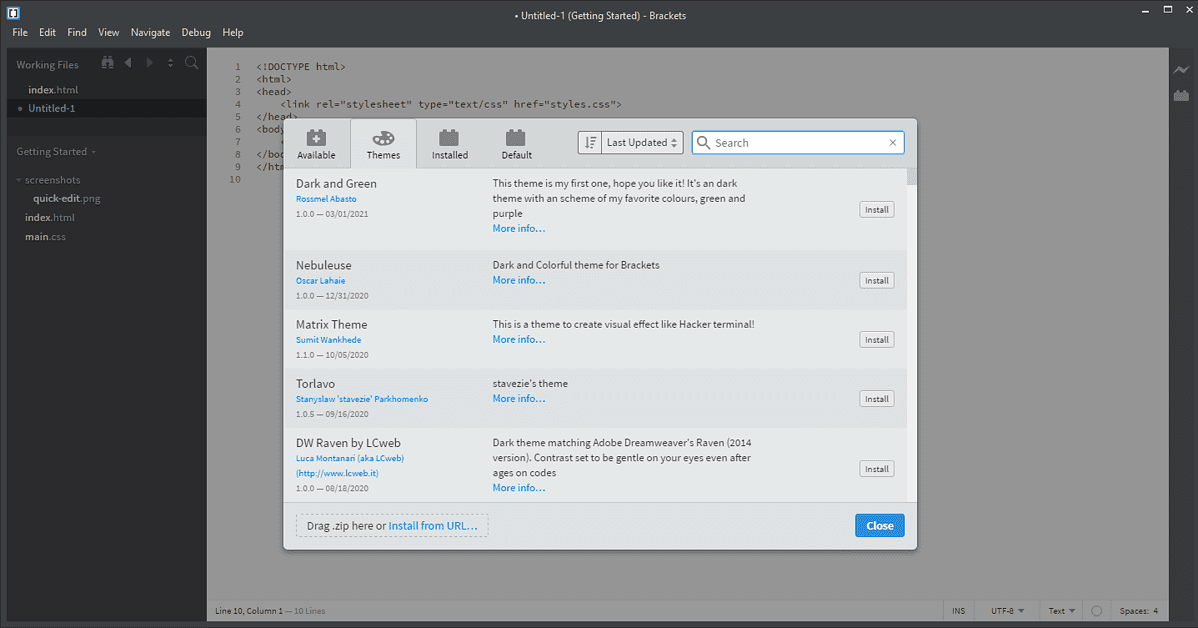
Můžete rychle přenášet barvy, přechody a míry ze souborů PSD a vytvářet přizpůsobené kódování pro jakýkoli projekt.
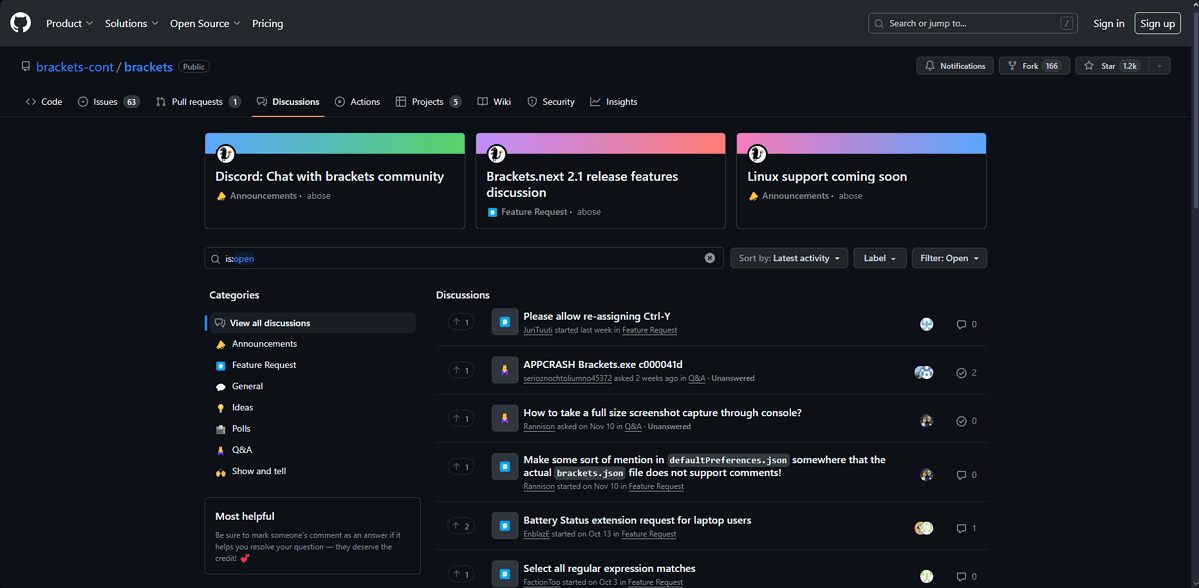
Komunita je také aktivní a neustále si vzájemně přispívá na své projekty.
Klady:
- Bezproblémová integrace s Adobe Suite
- Open source a zdarma k použití
- Široká škála balíčků přizpůsobení a témat
- Zabudovaný správce balíčků
- Funguje optimálně na Windows, Mac a Linux
- Obsahuje funkci živého náhledu, která se aktualizuje během psaní
Nevýhody:
- U některých velkých projektů to může být pomalejší než jiné možnosti
- Má velký vliv na využití paměti, takže není vhodný pro počítače nižší třídy
- Primárně určeno pro front-end vývojáře a webové designéry
6. Elán – Užitečný textový editor s klasickým designem
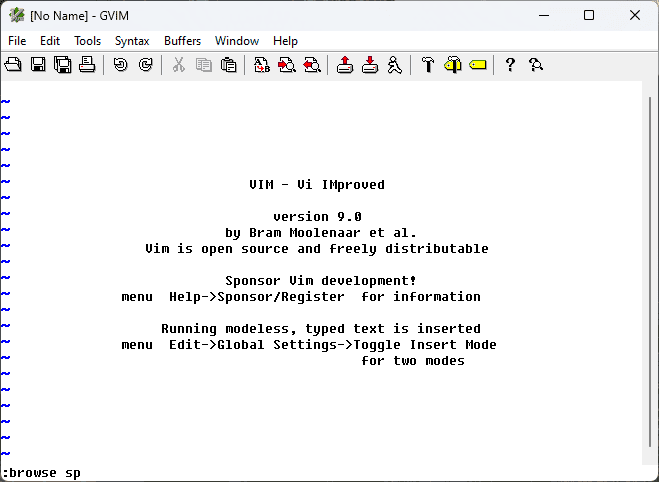
Vim je velmi konfigurovatelný textový editor. Tento nástroj si rychle poradí s různými typy souborů a velkými dávkami kódu/textu.
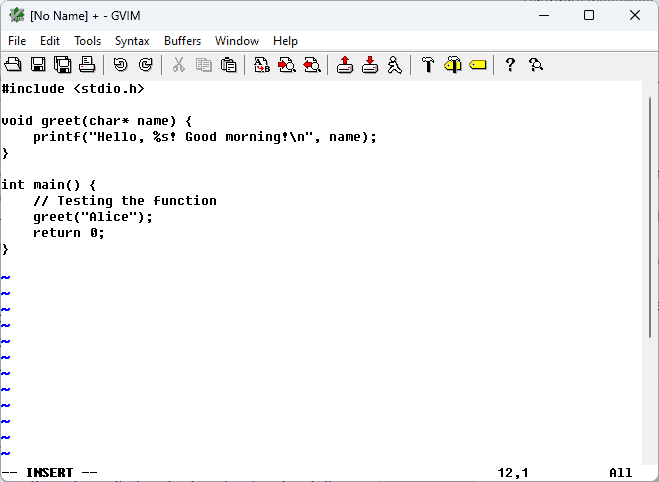
Napsal jsem ukázkový kód C se stejnou uvítací zprávou, abych to vyzkoušel.
Má malý dopad na systémové zdroje. Mezi nejcennější funkce patří proces zvýraznění syntaxe, mnoho pluginů a bezproblémová integrace s mnoha nástroji.
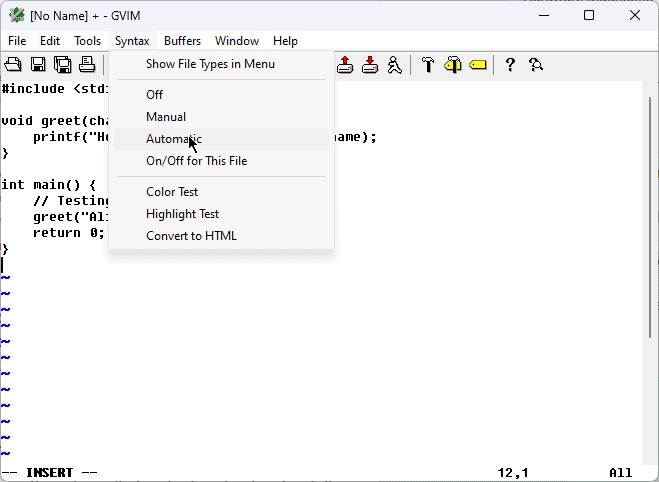
Někteří vývojáři přezdívali Vim „všudypřítomný textový editor“, protože to je podporuje různé platformy a OS, včetně Windows. Rozhraní však není optimalizováno pro Windows, i když jej lze použít.
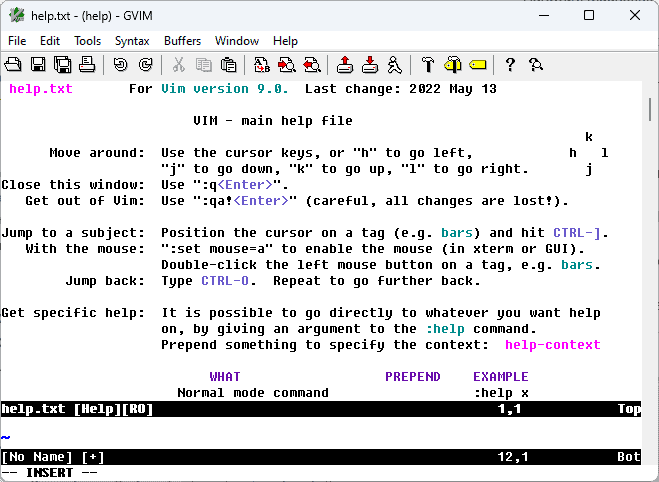
Projekt funkce vyhledávání a nahrazování pomohl mi rychle najít dávky textu, které jsem potřebná během mého testovacího procesu.
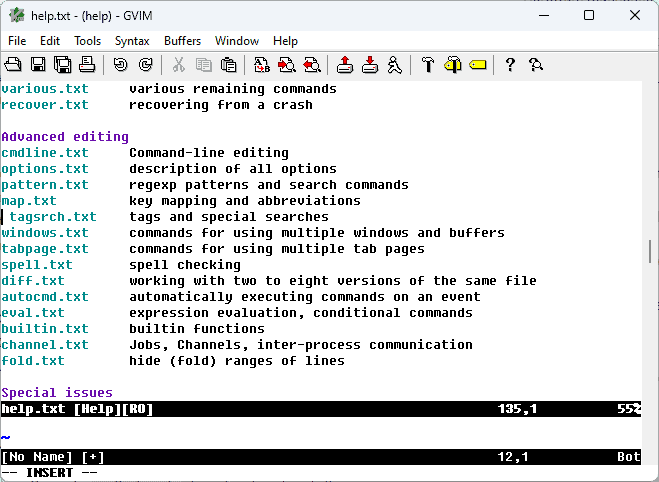
Kromě toho podporuje Vim stovky programovacích jazyků a formátů souborů. Software má také užitečné funkce, jako je automatické opravy, automatická syntaxe, kompilátor sady a dokonce i seznam chyb.
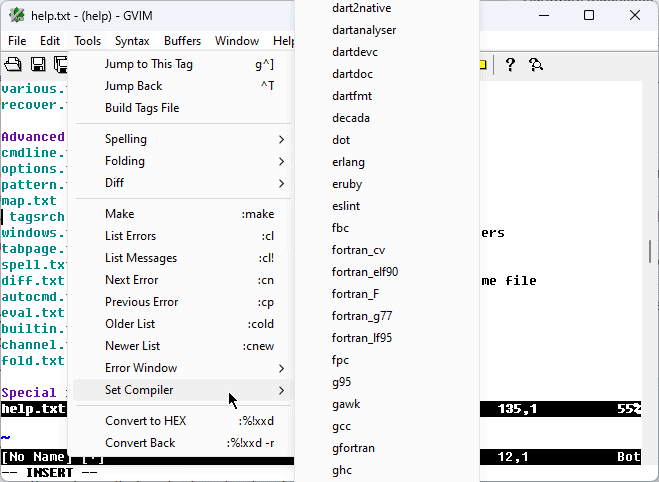
Pokud jde o komunitu a dokumentaci, Vim je slušný, ale postrádá hloubku dalších softwarových možností z tohoto seznamu.
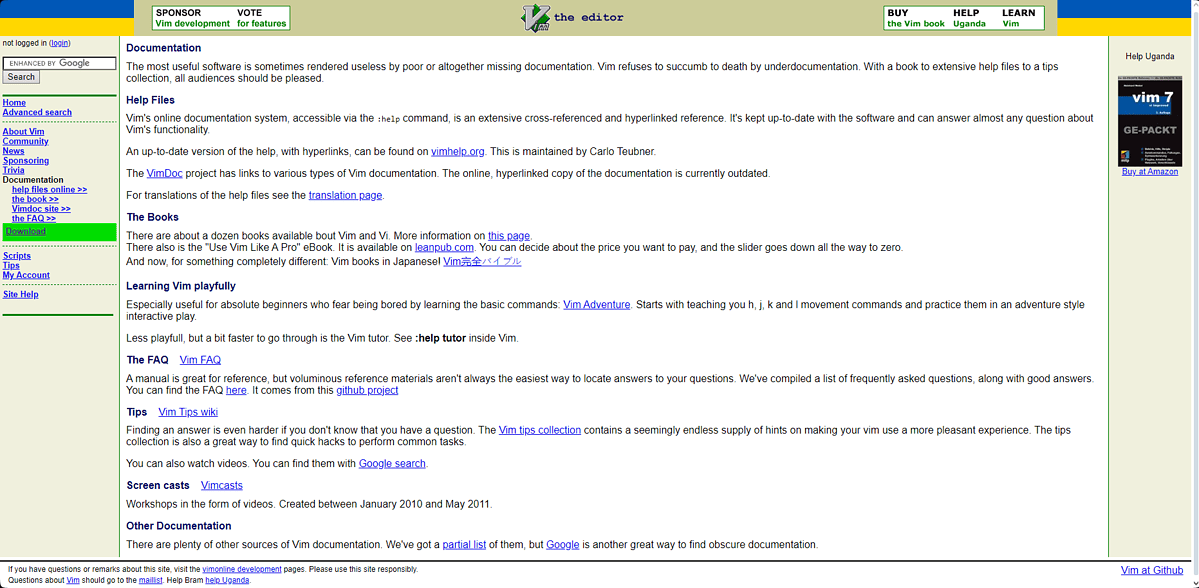
Klady:
- Má rozsáhlou sadu příkazů
- Umožňuje integraci s mnoha dalšími oblíbenými programovacími nástroji
- Vim má aktivní online komunitu.
- Podporuje řadu programovacích jazyků
- Má různé režimy úprav, včetně vizuálního režimu, snadného režimu a režimu příkazového řádku.
- Snadná integrace s dalšími oblíbenými nástroji.
Nevýhody
- Není uživatelsky přívětivý
- Jako jeden z nejstarších textových editorů se jeho funkce trochu liší od novějších možností
7. Atom – Nejlepší textový editor pro spolupráci
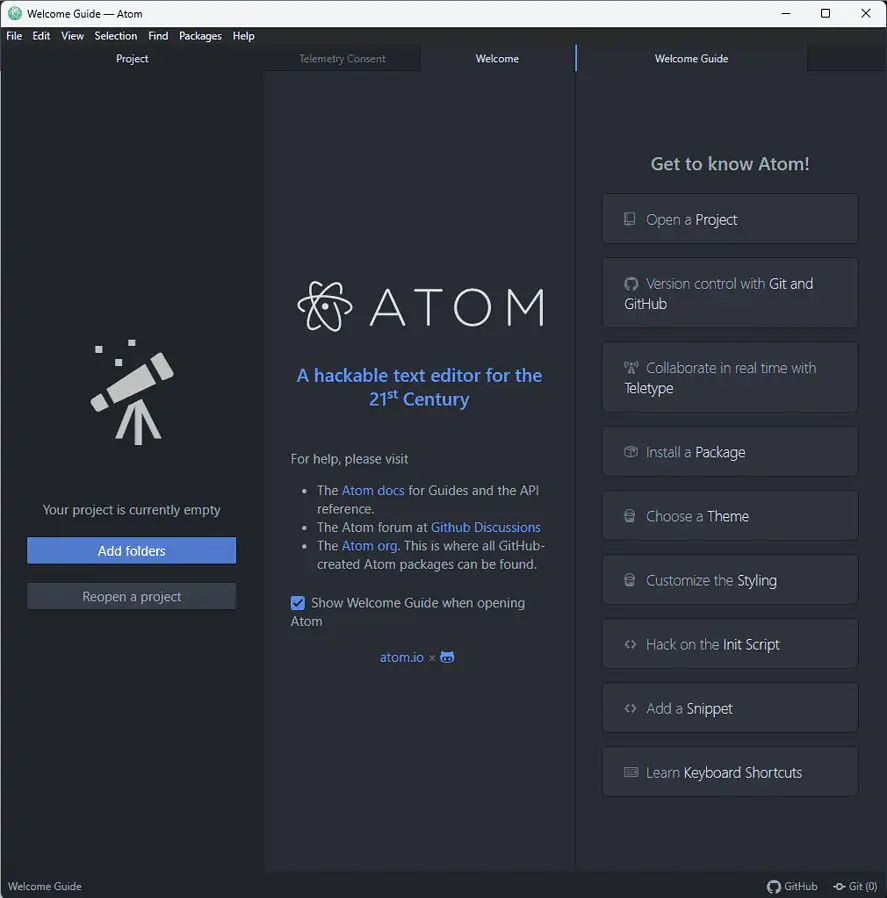
Atom je další skvělý textový editor s otevřeným zdrojovým kódem, který vytvořil Github pro vývojáře po celém světě. Díky tomu můžete na svých projektech spolupracovat s mnoha uživateli.
Stejně jako u ostatních jsem testoval software zkoušením různých typů souborů a nadrozměrných položek. Software si v těchto úkolech vedl velmi dobře.
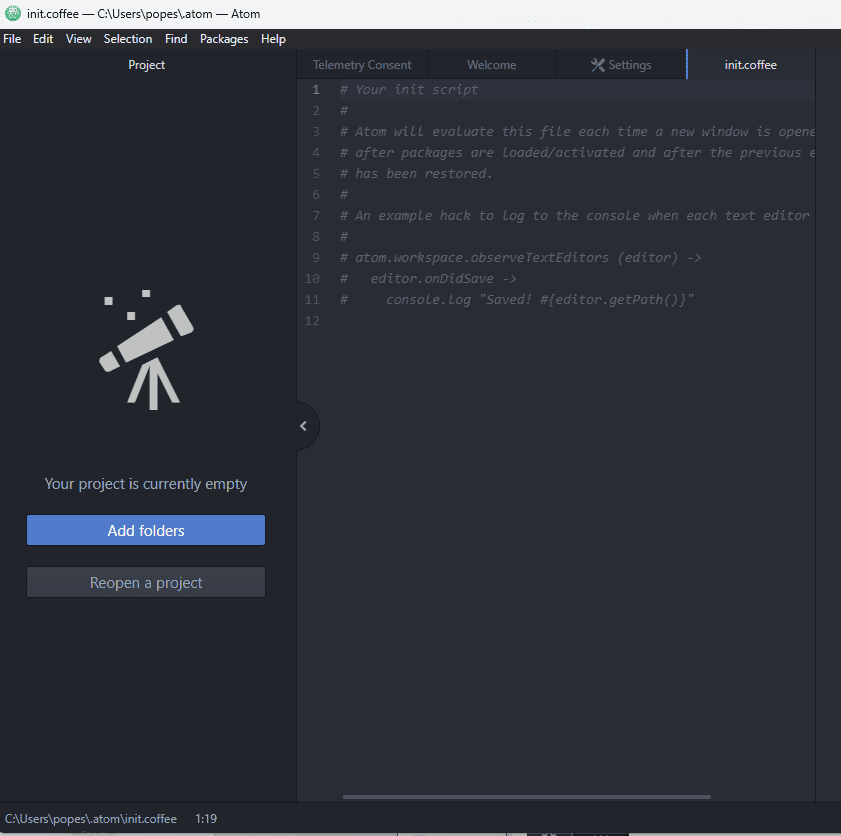
Široká škála cenných nástrojů, jako je inteligentní automatické dokončování, funkce najít a nahradit a prohlížeč souborového systému, je skvělá.
Rozhraní také udělalo dobrý dojem díky čistému a přizpůsobitelnému sestavení.
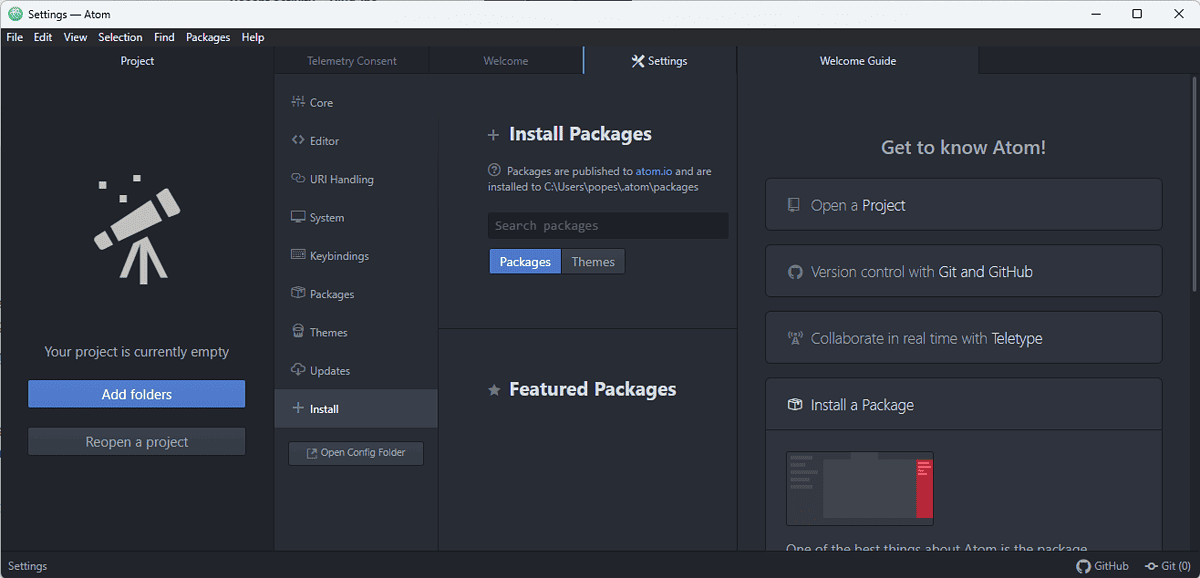
Vestavění správci balíčků mi usnadnili instalaci funkcí a přidání funkcí podle potřeby.
Obsáhlá byla i dokumentace.
Je smutné, Github ukončil Atom 15. prosince 2022a nebude poskytovat další podporu. To znamená, že v budoucnu nebudou žádné nové verze. I přes tento vývoj si jej můžete stále stáhnout a používat.
Klady:
- Atom je zcela zdarma a open source
- Nabízí dobrou sadu balíčků a témat pro přizpůsobení
- Obsahuje vestavěného správce balíčků
- Může běžet na Windows, Mac a Linux
- Výborná integrace s GitHub
Nevýhody:
- Méně intuitivní uživatelské rozhraní
- Atom může být pomalejší než jiný podobný software
- Široká škála rozšíření může být pro začátečníky ohromující
- Podpora aplikace skončila 15. prosince 2022
8. Emacs – Textový editor s velkým přizpůsobením
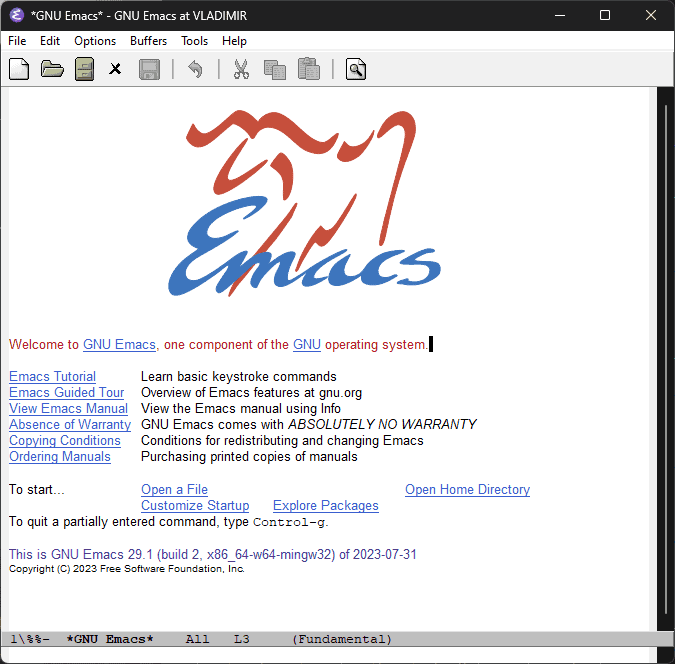
Emacs je bezplatný textový editor, který si můžete snadno přizpůsobit. Tento software může také používat rozšíření.
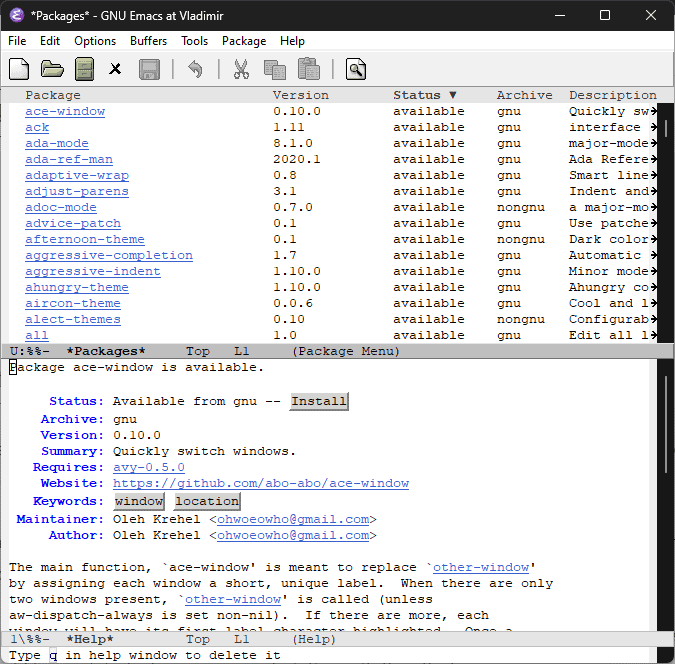
Emacs má makro záznam a klíčová vazba funkce tklobouk může dále zefektivnit jeho provozuschopnost. Široká škála vestavěných příkazů zajišťuje rychlé zpracování.
I když rozhraní není tak moderní jako ostatní možnosti na seznamu, je uživatelsky přívětivé. Začátečníci by se mohli trochu učit, ale stojí to za námahu.
Dokumentace byla také jasná a pomohla mi při zkoumání tohoto tématu.
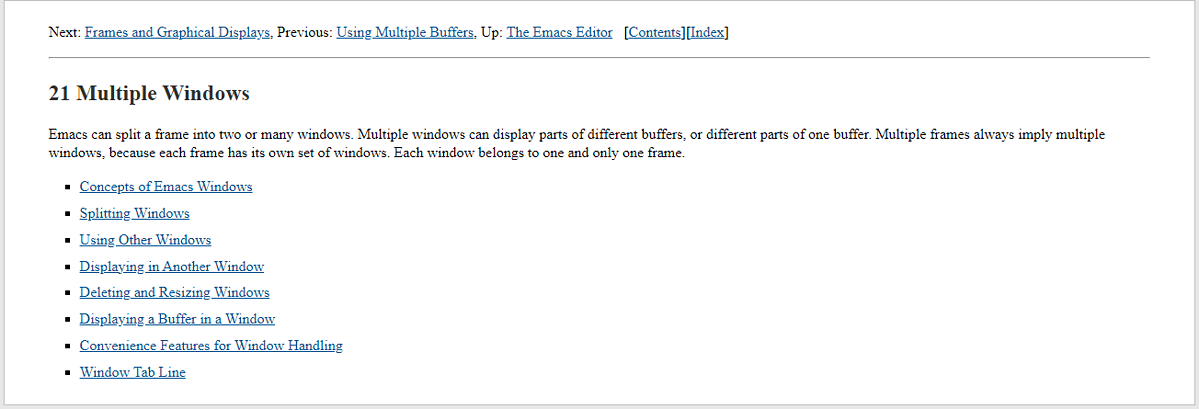
Celkově je Emacs užitečný, pokud hledáte klasické kódování.
Klady:
- Má neomezenou schopnost rozšířit svou užitečnost pomocí rozšíření
- Funguje perfektně pro většinu unixových systémů, takže je skvělý pro systémové administrátory
- Může být použit jako plně integrované vývojové prostředí
- Zahrnuje schopnosti pro kompilaci, spouštění a ladění kódu
- Silná uživatelská komunita, která neustále aktualizuje své funkce
Nevýhody:
- Má strmou křivku učení
- Spotřebovává poměrně dost zdrojů a běží pomalu (zejména při práci s rozšířeným kódem)
9. textový blok - Skvělé pro zvýraznění syntaxe
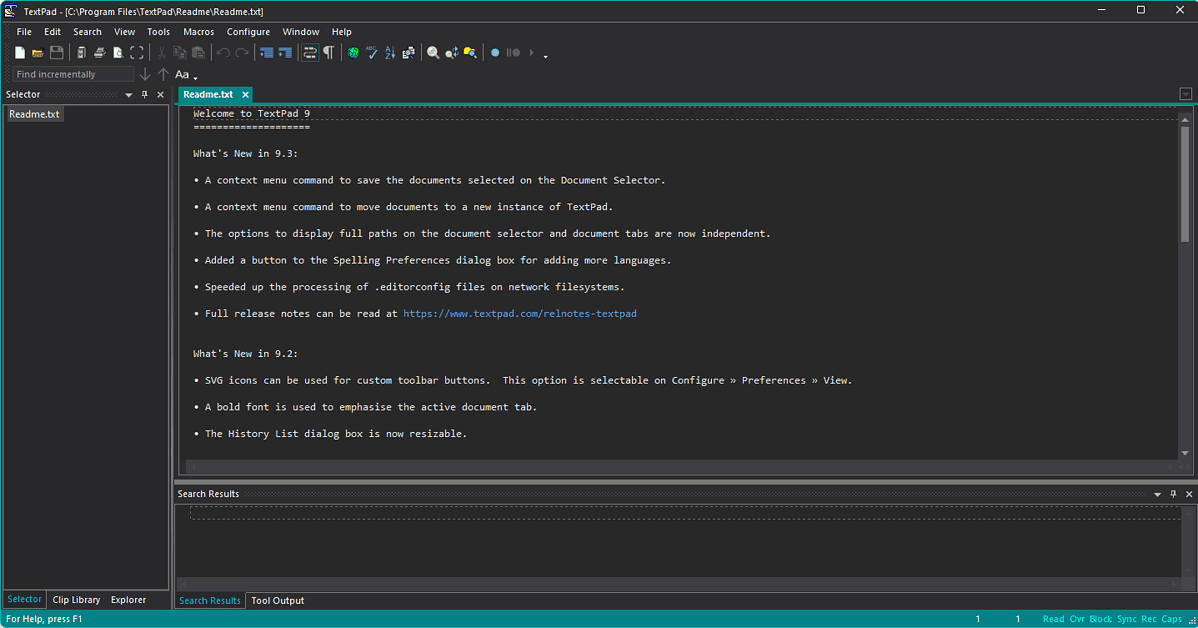
Textpad je výkonný univerzální textový editor pro Windows, který je dobře známý pro své funkce zvýrazňování syntaxe.
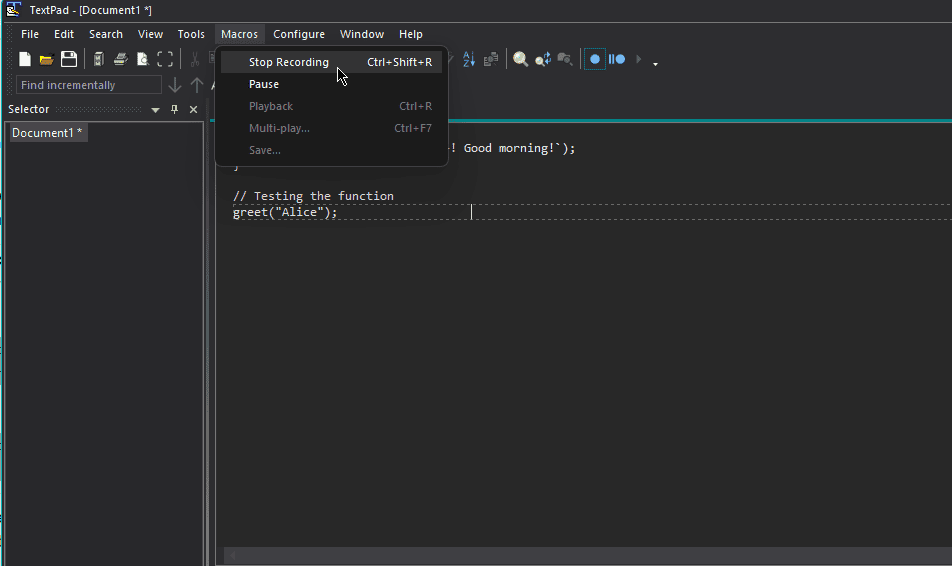
Obsahuje také další užitečné funkce, jako je záznam maker a integrovaný průzkumník souborů. Stejně jako u dříve testovaného softwaru jsem také napsal ukázkový kód v JavaScriptu.
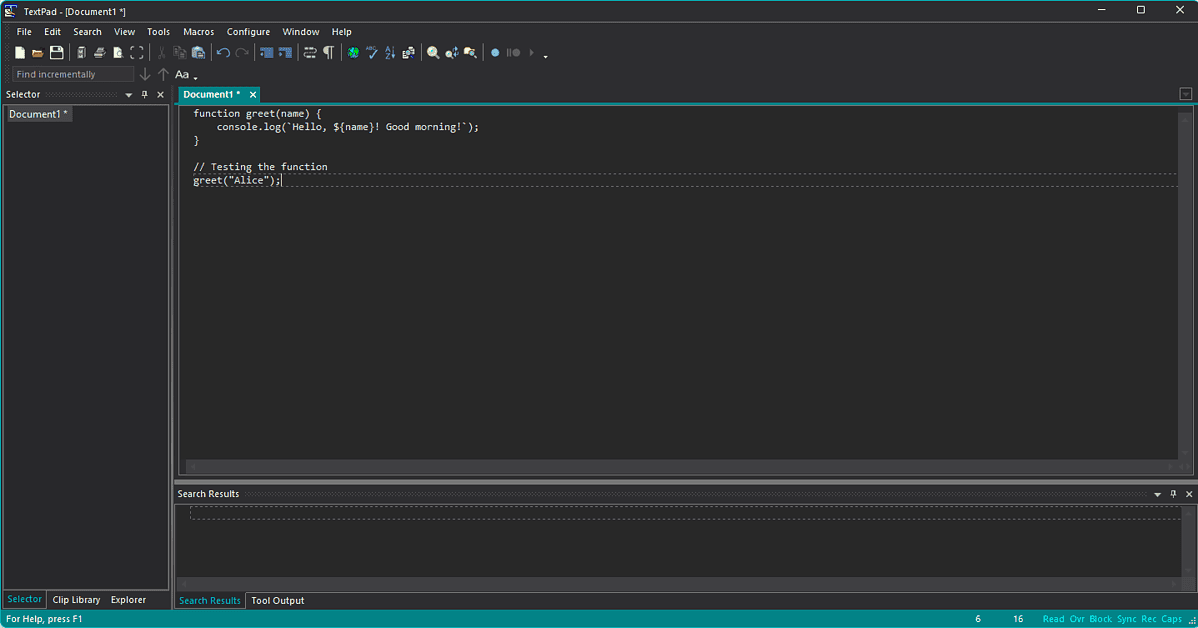
Tyto funkce usnadňují programátorům psaní kódu a přidávání souborů do jejich práce, aniž by ztráceli čas.
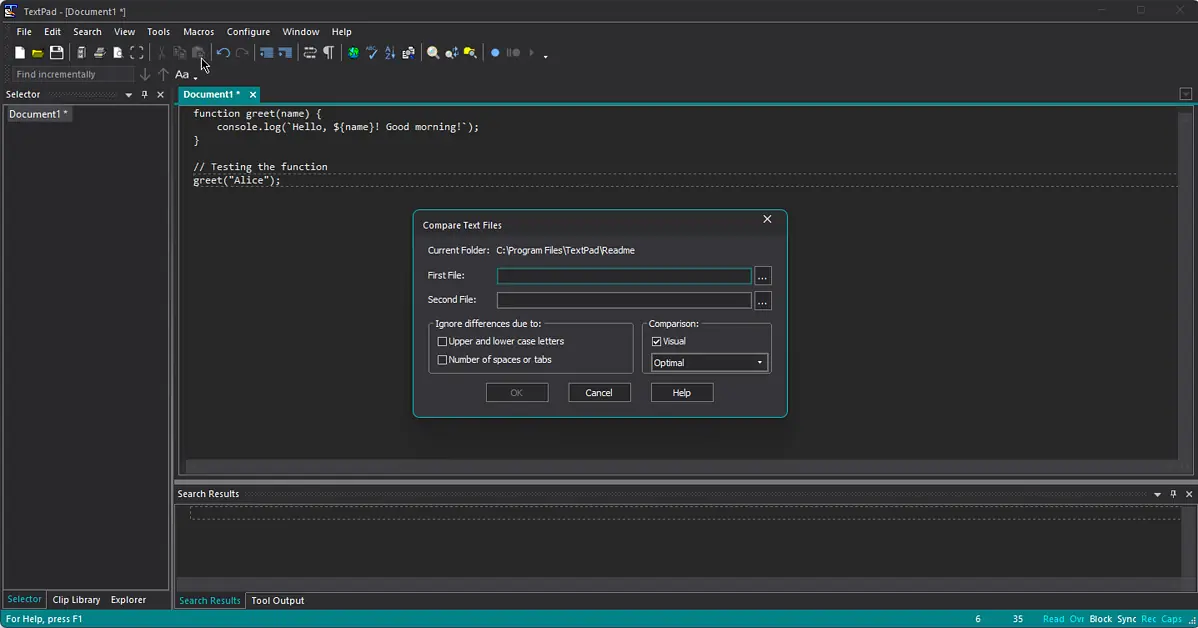
Má také dobře navržené uživatelské rozhraní. Každá nabídka a možnost je snadno dostupná.
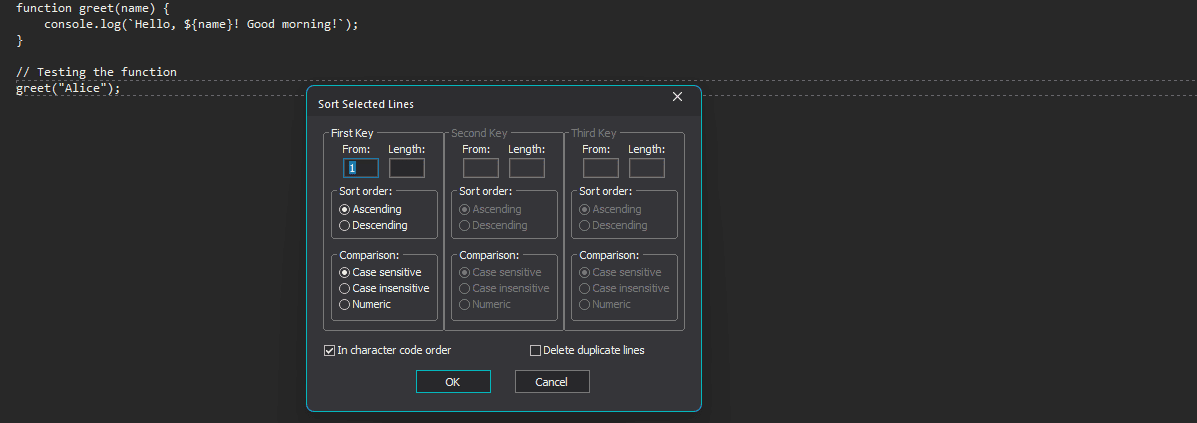
Textpad plně podporuje různé programovací jazyky a lze jej použít ve všech iteracích Windows a Server 2008 až 2022.
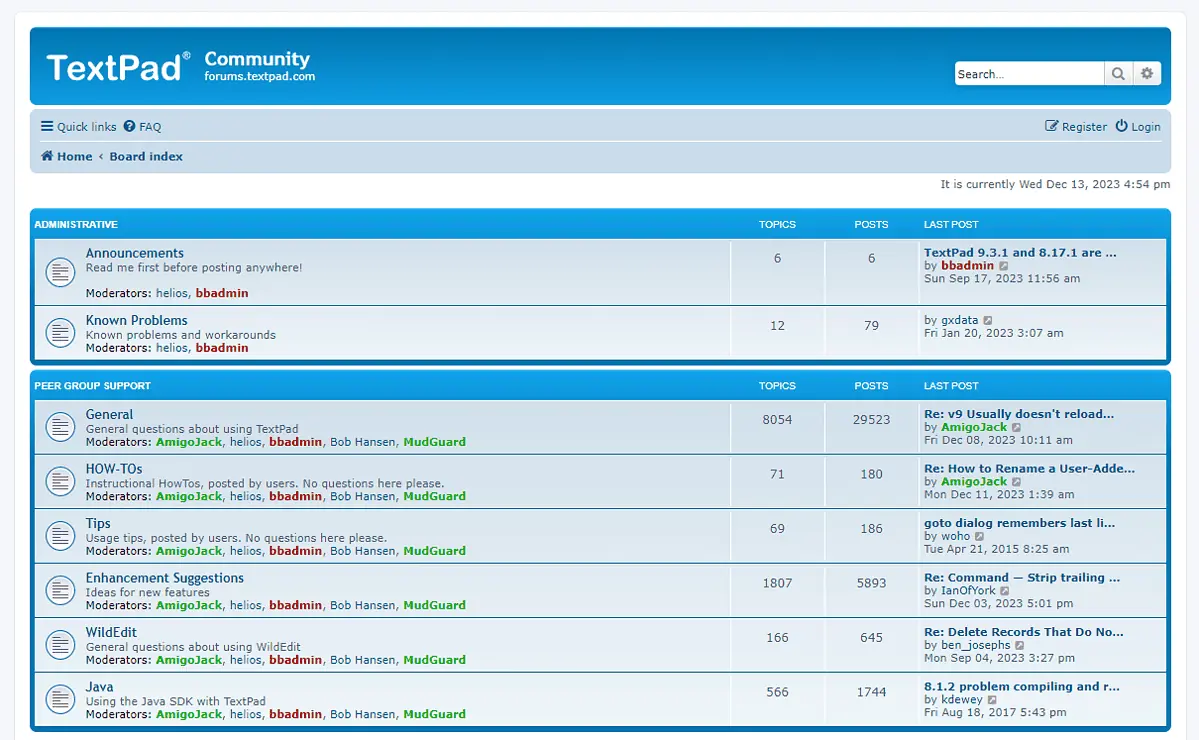
Dokumentace k tomuto softwaru je obsáhlá a komunita je aktivní a nápomocná.
Klady:
- Slušné uživatelské rozhraní se snadným přístupem k možnostem a nastavení
- To zahrnuje různé zkratky zlepšit navigaci
- Má rozhraní s kartami, které umožňuje práci s více soubory současně
- Efektivní funkce hledání a vyhledávání
Nevýhody:
- Pokročilé funkce jsou omezené
- Nevhodné pro velké projekty
- Velmi omezená podpora pro rozšíření a pluginy
10. CoffeeCup HTML editor – Cenově dostupný textový editor pro programátory
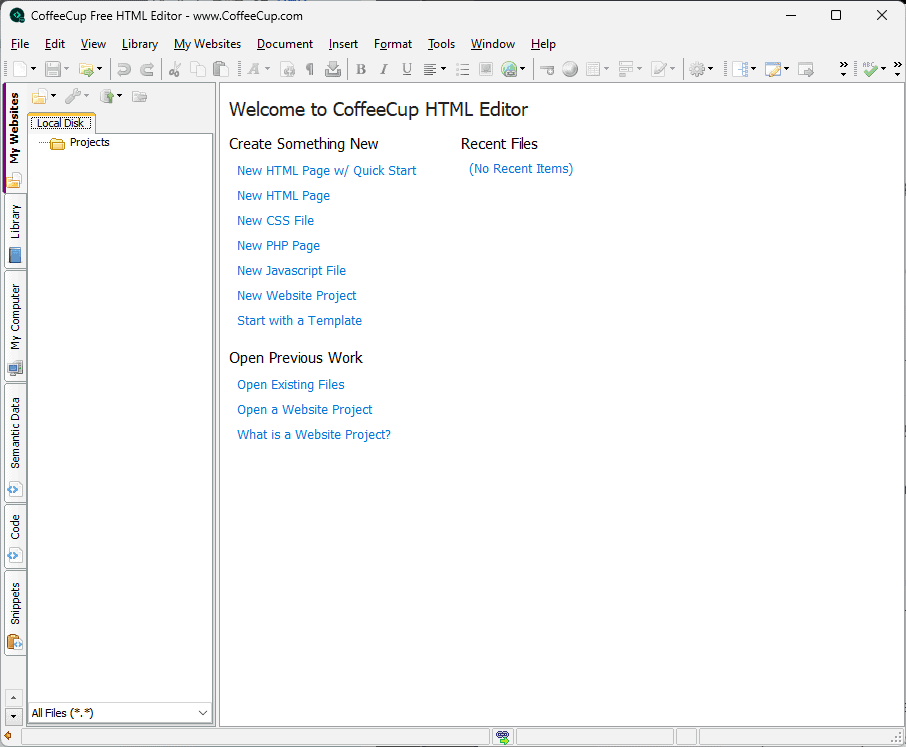
CoffeeCup je a dobrý textový editor s několika pokročilými funkcemi, díky čemuž je vhodný pro začátečníky. Rozhraní je snadné pochopit a navigovat. Jak název napovídá, byl navržen pro soubory HTML.
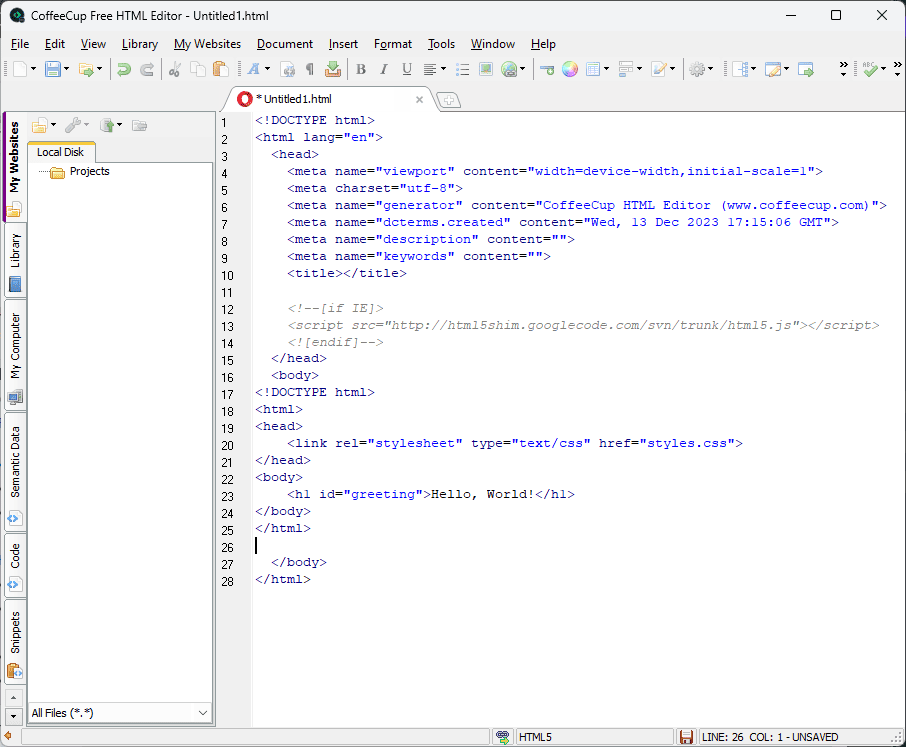
Napsal jsem malý kód HTML a CSS, abych viděl, jak se v softwaru vyvíjejí.
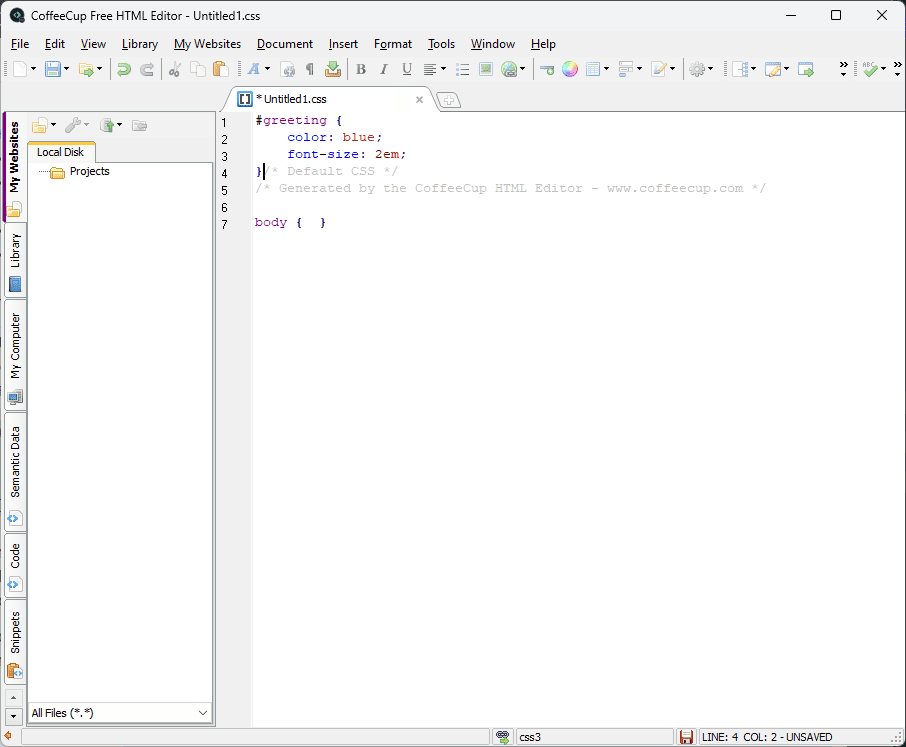
Software má responzivní témata webu, což usnadňuje navigaci na webu a plnění úkolů včas.
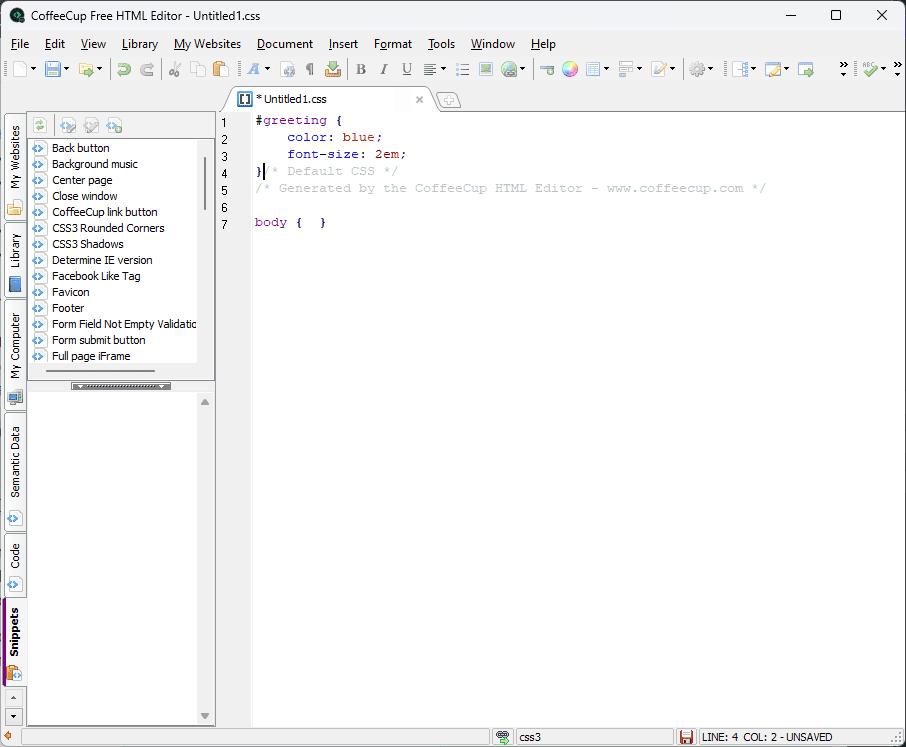
Nabízí také zvýraznění syntaxe, dokončování kódu a dokonce i režim náhledu, který může být velmi užitečný pro testování.
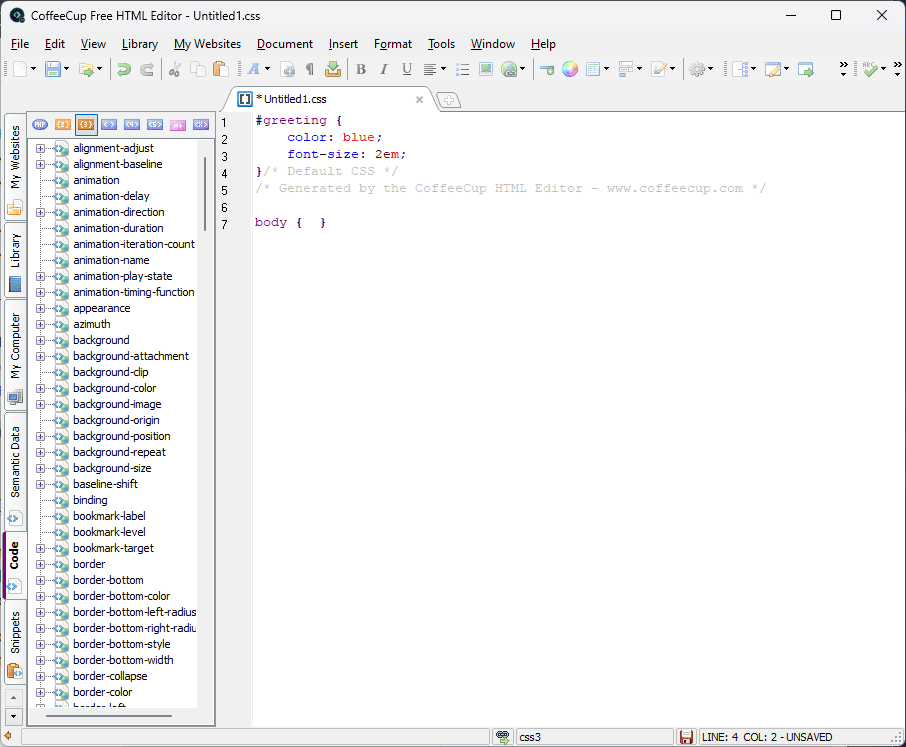
Tento nástroj můžete použít k vytváření a přizpůsobení webových stránek pomocí funkce Site Designer.
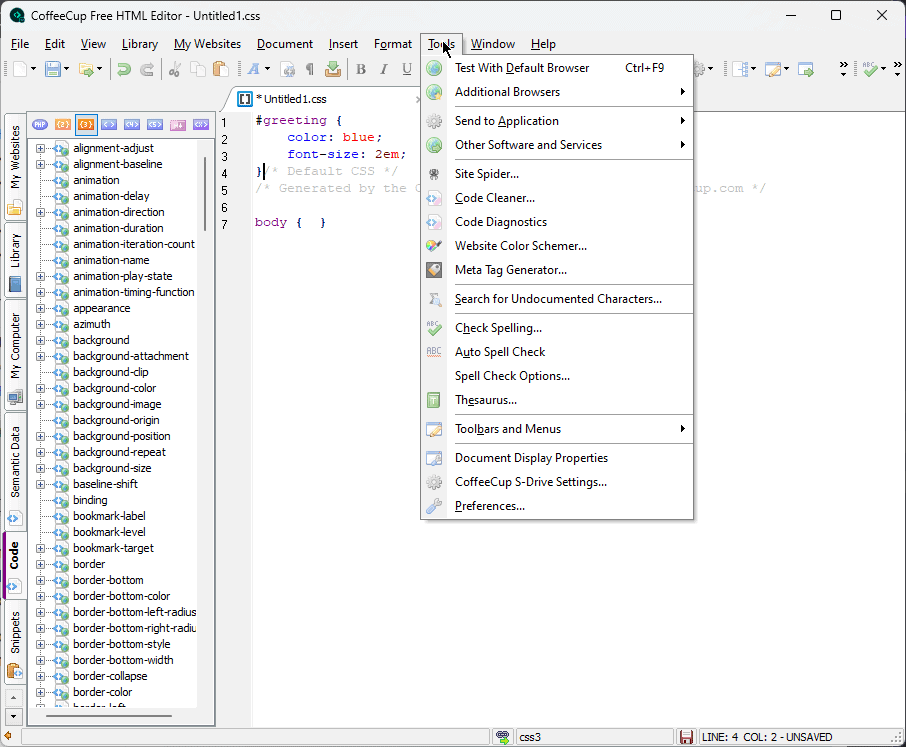
Stojí za zmínku, že CoffeCup HTML Editor pracuje výhradně s HTML, CSS a PHP. Můžete také nahrávat soubory přes FTP.
Na straně dokumentace CoffeeCup poskytuje dobrou sadu zdrojů, které mohou uživatelům pomoci. Patří mezi ně návody s jasnými pokyny a vynikajícími tipy.
Klady:
- CoffeeCup je jedním z nejjednodušších textových editorů HTML, takže je vhodný pro začátečníky
- Automaticky doplňuje kódy, které pomáhají s efektivitou a rychlostí
- Má rozumnou funkci identifikace chyb opravy chyb
- Zahrnuje zobrazení na rozdělené obrazovce
- Nabízí podporu pro více jazyků
Nevýhody:
- Design rozhraní je zastaralý
- Cena je relativně vysoká ve srovnání s jiným softwarem
Jak jsem si vybral nejlepší software pro textový editor
Abych identifikoval nejlepší software pro textový editor, otestoval jsem více než 25 možností, které pokrývají bezplatné i prémiové aplikace.
Zde jsou parametry, které jsem zvažoval při jejich testování:
- Stáhl jsem a nainstaloval každý software do svého testovacího nastavení, včetně virtuálního počítače s různými variantami OS.
- I testoval každý software, aby zjistil, jak editor spravuje různé typy a velikosti souborů. To zahrnovalo, jak otevírá, upravuje a ukládá soubory.
- I zkontrolovat rychlost a odezvu zejména při práci s velkými soubory nebo jinými složitými akcemi.
- I prozkoumal každé uživatelské rozhraní a analyzoval rozvržení a design.
- I testoval všechny dostupné funkce, jako je hledání a nahrazování, kontrola pravopisu, automatické doplňování, zvýraznění syntaxe atd.
- I prozkoumal veškerou dokumentaci a služby podpory komunity pro každý nástroj.
| Vývoj | Správa souborů | Výkon | Uživatelské rozhraní | Funkce | Nápověda a podpora |
|---|---|---|---|---|---|
| Sublime Text | 5/5 | Rychlá a citlivý | Čisté a minimální | Rozsáhlá podpora pluginů | Omezená, komunitní fóra |
| Kód Visual Studio | 5/5 | Vysoký výkon | Moderní a intuitivní | Bohatý ekosystém rozšíření | Aktivní komunita, dokumentace |
| Poznámkový blok ++ | 4/5 | Lehká váha | Jednoduché a uživatelsky přívětivé | Komplexní sada funkcí | Rozsáhlá online komunita, fóra |
| UltraEdit | 4/5 | Dobrý výkon | Přizpůsobitelné rozhraní | Pokročilé editační funkce | Vyhrazená podpora, dokumentace |
| Konzoly | 3/5 | Citlivý | Uživatelsky přívětivý | Zaměřeno na vývoj webu | Komunitní fóra, dokumentace |
| Elán | 4/5 | Lehká váha | Na bázi terminálu | Rozsáhlé klávesové zkratky | Podpora komunity, dokumentace |
| Atom | 3/5 | Citlivý | Moderní a přizpůsobitelné | Ekosystém balíčku | Aktivní komunita, dokumentace |
| Emacs | 4/5 | Přizpůsobitelné | Strmá křivka učení | Rozsáhlá sada funkcí | Velká komunita, dokumentace |
| textový blok | 2/5 | Středně | Zjednodušující | Lehký, pro základní potřeby | Omezená, základní dokumentace |
| CoffeeCup HTML editor | 3/5 | Středně | Intuitivní | Funkce zaměřené na HTML | Znalostní základna, e-mailová podpora |
Jak používat textový editor pro psaní kódu
- Stáhnout Sublime Text z oficiálních webových stránek.
- Nainstalujte aplikaci do svého zařízení.
- Soubory můžete otevřít kliknutím Soubor a výběr Otevřít soubor, nebo pomocí Ctrl + 0 klávesová zkratka.
- Pro přizpůsobení zobrazení klikněte na Pohled menu a upravte prvky jako Zvýraznění syntaxe, Odsazení, a Barevné schéma.
- Chcete-li použít Paleta příkazů a vyhněte se hledání možností v nabídce, stiskněte Ctrl+Shift+P.
- Chcete-li manipulovat s textem, najeďte myší na slovo a stiskněte klávesu Ctrl + D klávesy pro výběr dalších instancí.
- Po dokončení úprav můžete soubor kliknutím uložit Soubor a výběr Uložit nebo pomocí zkratky Ctrl + S.
Také by vás mohlo zajímat:
Jak můžete vidět z tohoto seznamu, ne všechny textové editory jsou stejné, ani nemají stejnou specializaci. Pečlivě si přečtěte mé recenze a vyberte nejlepší textový editor pro Windows.
Neváhejte se podělit o své zkušenosti v sekci komentářů níže.